Всем привет! При подборе источника бесперебойного питания, необходимо быть подготовленным, знать и понимать несколько важных моментов, на которые стоит обращать внимание. Обо всем этом и не только, пойдет речь в данном материале.
Источник бесперебойного питания - это устройство со встроенным(и) аккумулятором(ами) для резервного питания различных приборов во время отключения электроэнергии.
На практике ИБП применяют на предприятиях, в различных учреждениях, реже в быту. Через источник бесперебойного питания запускают не только персональные компьютеры, но и сетевое – коммуникационное оборудование. Например, благодаря ИБП, можно успеть безопасно завершить работу персонального компьютера с предварительным сохранением всех документов.
Для того чтобы правильно подобрать источник бесперебойного питания, определитесь с несколькими параметрами:
1) Где и для чего будет использоваться ИБП (здесь мы выбираем тип устройства
)?
2) Суммарная мощность подключаемых устройств, необходимое количество и вид розеток.
3) Как долго должен работать ИБП без электроэнергии?
Пожалуй, это самые основные параметры при выборе. Разберем каждый более подробно.
Резервный
 |  |
Из-за невысокой стоимости, данный тип ИБП доступен массовому потребителю. Как только электроэнергия пропадает, либо «переваливает» за установленные нормы, ИБП переводит питание нагрузки в автономный режим, т.е. от аккумулятора. Как только питание в сети нормализуется, устройство переходит в штатный режим и заряжает «подсевшие» аккумуляторные батареи. Конструкция и схемотехника устройств проста, а время перехода на питание от АКБ варьируется от 4 до 15 мс. Такие ИБП подойдут тем, кому другие типы ИБП будут не по карману.
Линейно – интерактивный
 |  |
Линейно-интерактивный тип ИБП отличается более сложной схематехникой. Здесь присутствует ступенчатый стабилизатор напряжения (AVR). Он поддерживает стабильное выходное напряжение при существенных отклонениях входного, когда резервный ИБП при скачках напряжения будет постоянно переходить в автономный режим. Именно поэтому такие ИБП служат намного дольше. Время переключения на АКБ составляет в данном случае 4-7 мс.
Линейно-интерактивные ИБП на сегодняшний день являются распространенным типом, сфера применения в данном случае чуть шире чем у резервных. К такому ИБП можно подключить несколько компьютеров, сетевое и телекоммуникационное оборудование, использовать не только дома, но и на производствах и предприятиях.
ИБП с двойным преобразованием
 |  |
Принцип работы намного сложнее: переменное напряжение сети благодаря выпрямителю преобразуется в постоянное, затем, инвертор вновь преобразует напряжение в переменное. Поэтому данный тип и называется "с двойным преобразованием" или "on-line". Благодаря такому подходу, любые изменения во внешней сети не страшны, и никак не отражаются на функционировании запитанного оборудования от ИБП.
ИБП с двойным преобразованием больше подходят для установки в серверных или производственных помещениях, где качество питания – это один из важных параметров при работе всего оборудования (сервера, шлюзы, сетевое и коммуникационное оборудование, аудио-видеоаппаратура).
В данном случае у ИБП все аккумуляторные батареи всегда подключены к установленному инвертору, поэтому при потере питания в электрической сети, все потребители автоматически начинают питаться от аккумуляторных батарей.
ИБП с двойным преобразованием обладают большой мощностью, из-за этого у многих ИБП данного типа высокий уровень шума и повышенное тепловыделение, к тому же очень дорого стоят.
Мощность ИБП
Основным параметром при выборе ИБП является его выходная мощность, которую производители указывают в вольт-амперах VA. Как понять какая мощность нужна?
1. Выясняем мощность вашего оборудования, которое вы собираетесь подключить к ИБП. Посмотреть потребляемую мощность можно в паспорте/инструкции или на корпусе любого электроприбора.
2. Суммируем её.
3. Т.к. мощность ИБП полная и указана в вольт-амперах (ВА, VA), а мощность приборов указана в ваттах (Вт, W), нужно нашу суммарную мощность перевести так же в ВА. Для этого делим полученную суммарную мощность на коэффициент мощности, который равен 0,6.
4. Накидываем сверху 20% для запаса, чтобы ИБП не работал постоянно на пределе.
Для большей наглядности приведу примеры расчета:
Пример №1. Типовой бюджетный ПК
Суммируя мощность каждого устройства, получаем, что общая мощность составит 340 W.
Далее переводим мощность из ватт в вольт-ампер. Пользуемся формулой Pva = Pw/0,6 . В нашем случае, получается, что 340 / 0,6 *1,2 = 680 VA. Откуда взялся параметр 1,2 спросите вы? Все очень просто, мощность ИБП должна быть всегда больше суммарной мощности как минимум на 20%. Учитывая все параметры, получается, что для данного примера необходим источник бесперебойного питания мощностью минимум 680 VA, для этого вполне подойдет ИБП резервного типа который способен проработать не больше 10 минут под нагрузкой. Этого времени вполне хватит для успешного завершения работы и выключения ПК.
Пример №2. Игровой ПК
Суммируя мощность снова, получаем, что общая мощность равна 850 Вт. Следуя приведенному примеру выше, производим расчеты: 850 / 0,6 * 1,2 = 1700 VA. Для данного примера необходим источник бесперебойного питания мощностью как минимум 1700 VA, прекрасно подойдет ИБП линейно-интерактивного типа. Такие ИБП прекрасно поддерживают автономную работу на протяжении 15-30 минут при полной нагрузке.
Виды разъемов и интерфейсы
В момент выбора ИБП необходимо заранее подумать о том сколько приборов будет подключено к ИБП, и какие типы разъемов нужны?
К ИБП подключают не только ПК, но и зачастую прочую периферийную технику. Самое главное, чтобы число разъемов било с количеством подключаемого оборудования, лучше выбирать всегда с запасом в 1-2 разъема.
У ИБП, как правило, встречаются разъёмы двух типов:
CEE 7 Schuko (вилка под «евророзетку»);
- IEC 320 C13 (компьютерная вилка);
Важно, чтобы все разъемы соответствовали типу разъемов подключаемой техники. Например, если у оборудования разъёмы типа - CEE 7 Schuko, а у ИБП лишь пару разъемов типа IEC 320 C13, то вы просто не сможете подключить к нему нужное устройство. Придется купить дополнительный переходник под такой разъем, а это лишняя трата денег. Чтобы не попасть в просак, внимательно смотрите на типы разъемов приобретаемого ИБП.
 |  |
В зависимости от модели ИБП количество разъемов варьируется от 1 до 10, однако количество которые осуществляют бесперебойное питание везде разное, их увеличение ведет к удорожанию прибора. Лучше подбирать модели, у которых есть в наличии несколько выходных разъемов прямого питания (SURGE ONLY ), так как через разъемы UPS (невысокой мощности ) можно питать не все электроприборы. Таким образом, ИБП также будет являться неким "тройником-удлинителем" для подключения техники "напрямую".
Служебные разъемы USB-В или RS-232 предназначены для конфигурирования ИБП, с помощью специального ПО можно управлять режимами работы ИБП, осуществлять мониторинг или настройку автоматического завершения ИБП при определенной тактике работы.

В последнее время актуальны ИБП для дома, у которых есть в наличии разъемы типа USB-А, с их помощью можно заряжать различные устройства (смартфоны, планшеты, мр3-плеер и прочие девайсы).
Время автономной работы
Время автономной работы ИБП напрямую зависит от емкости используемых аккумуляторных батарей. Чтобы не приобрести излишек «свинца», заранее подумайте какое количество времени вам нужно для выполнения задач при отключении электроэнергии. Производители в своих технических характеристиках устройств приводят примеры продолжительности работы ИБП от аккумуляторных батарей. Однако это время, как правило, указано при задействованной максимальной нагрузке, на практике такое редко когда бывает, и данное время существенно выше. Например, если ИБП с мощностью в 700 VA, имеет выходную мощность 405 W, то время работы ИБП под нагрузкой 405 W составит 4 минуты, но если через такой ИБП запущен системный блок и монитор общей мощностью в 320W, то естественно время реальной работы от АКБ будет чуть больше. За 10 минут такой работы можно спокойно сохранить все документы, проекты и выключить ПК.

Чтобы ИБП поддерживало постоянную и бесперебойную работу подключенного оборудования, нужно делать выбор в сторону ИБП с возможностью подключения дополнительных аккумуляторных батарей. Это может быть либо отдельные корпуса, либо прямое подключение аккумуляторов с помощью специальных проводов. В таком случае купите нужное количество дополнительных аккумуляторных батарей.

Некоторые объекты, на которых установлены дорогие источники бесперебойного питания с дополнительными аккумуляторными модулями, нельзя отключать даже для технического обслуживания. Поэтому столь важно чтобы у таких ИБП была обеспечена возможность горячей замены аккумуляторных батарей, без выключения оборудования.
Дисплей, охлаждение и уровень шума
Источник бесперебойного питания оснащен кнопками управления? Тогда стоит обратить внимание на наличие дисплея, ведь с его помощью легче пользоваться устройством. На ЖК-дисплее отображается вся полезная информация: входное-выходное напряжение, процент заряда батареи, время работы от батареи, мощность и частота.

У источников питания резервного типа, уровень шума низкий, как и его тепловыделение, чего не скажешь о ИБП с двойным преобразованием и некоторых моделей линейно-интерактивного типа. Такие устройства оснащаются дополнительными вентиляторами, которые способствуют охлаждению. Именно поэтому у них высокий уровень шума и тепловыделение.
Вы, наверное, уже заждались новых IT-уроков. Совсем скоро выйдет шестой урок, но перед ним рекомендую изучить пятый дополнительный.
Сегодня мы разберемся с вопросом питания компьютера и познакомимся с новыми устройствами: сетевой фильтр и (ИБП). В уроке описано, что это за устройства, для чего они нужны и как их использовать.
Выбор ИБП
В первую очередь следует обратить внимание на следующие характеристики:
- Максимальная мощность, измеряется в вольт-амперах «VA» и ваттах «W» (выбор зависит от мощности компьютера и монитора, чем они больше, тем больше должны быть цифры у ИБП);
- Время работы от батареи при полной и половинной нагрузке (неплохие показатели 5 и 15 минут);
- Диапазон входных напряжений (в каких пределах будет справляться ИБП без использования батареи, желательно 180-250 Вольт или шире);
- Количество и тип розеток для подключения устройств (могут быть обычные «евро-розетки», а могут быть специальные компьютерные).

При покупке ИБП лучше не экономить, иначе потом придется регулярно доплачивать (на слишком частую замену аккумулятора или ремонт), а кому этого захочется?
При выборе источника бесперебойного питания можно следовать простому правилу: не покупать дешевле 90$ .
Есть одно исключение из этого правила , которое я описал в комментариях к этой статье ().
Начиная от 150-200$, идут еще более надежные модели, которые и работают по более совершенному принципу, но эта цена уже доступна не каждому.
Совместимость ИБП и блока питания компьютера
Перед покупкой ИБП следует знать один важный момент, о котором не часто говорят:
Некоторые блоки питания компьютера некорректно работают с ИБП!
Уточнить можно у продавца, сообщив модель блока питания.
В одном из последующих IT-уроков (но уже на более высоком уровне подготовке) мы рассмотрим, почему это так и как избежать этой проблемы. Если вопрос не терпит, то обращайтесь в комментариях к этой статье, постараюсь помочь.
Подключение сетевого фильтра и ИБП
Подключение довольно простое:
- В сетевой фильтр или ИБП включается шнур питания системного блока, монитора и других внешних устройств (сканер, принтер и т.д.).
- Вилка шнура самого фильтра или ИБП подключается в розетку домашней электрической сети.
Если Вы используете ИБП, то сетевой фильтр подключать не обязательно, разве что для увеличения количества розеток или в качестве удлинителя.
Примечание: лазерный принтер нельзя подключать к ИБП, так как у него слишком большая мощность, часто для него предусмотрена специальная розетка, которая не питается батареей, но имеет фильтр от помех (на последней фотографии в статье такая розетка окрашена белым цветом).
Подведем итог
Главная мысль данного урока в том, что сетевой фильтр и источник бесперебойного питания – вещи нужные и должны использоваться вместе с каждым компьютером. Если у Вас еще нет этих устройств, то обязательно купите хотя бы сетевой фильтр!
Итак, с важными дополнениями разобрались, теперь можно переходить и к шестому IT-уроку. Он уже на подходе, следите за новостями! Вот ссылка для получения новостей сайта себе на почту.
Копирование запрещено
Видео-дополнение
Сегодня в качестве дополнение видео от компании «Чип и Дип» про источники бесперебойного питания:
P.S. Не слишком сложная получилась информация? У меня к Вам просьба: напишите в комментариях к этой статье, что не понятно описано, буду корректировать!
Поделитесь с друзьями:
Общение и обмен опытом (146 комментариев):

-
-
Здравствуйте, Александр.
Если у Вас ИБП «с двойным преобразованием» (он же «Online»), то выключение однозначно продлит работу батареи.
На счет резервных и интерактивных ИБП вопрос лучше адресовать узким специалистам в этой области. Попробуйте задать вопрос на специализированном форуме http://electrotransport.ru/ussr/index.php/topic,2103.0.html у Alex_Soroka. Может также оказаться полезной тема http://electrotransport.ru/ussr/index.php/topic,1950.0.html .
Я же выключаю ИБП когда компьютер не работает.-
Ридик, это уже выходит за область компьютерной техники. Нужно учитывать несколько параметров: тип котла, мощность, максимальный ток и т.д.
Лучше обратиться на специализированные ресурсы, чтобы ничего не упустить, и подобрать подходящее устройство.
-
Сергей -добрый вечер. Сегодня поставил новые батареи на свой UPS.Старые проработали безотказно 3.5 года. Вопрос к ВАМ такой-что лутше для батарей UPS-а работа в постоянном режиме или отключение после выключения компьютера. Мнений очень много-но нужен дельный обоснованный совет. С уважением-Александр.
-
Критику я люблю и приветствую (если она обоснованная, адекватная и конструктивная).
Отвечу на Ваш комментарий, Валентин.
1. ИБП от 600 грн
ИБП, который изображен на фото служит мне уже 11 лет без замены батареи и сейчас уже не выпускается.
Есть ИБП, который стоит 80$ (640 грн.) APC BK500-RS почти как мой, у него нет защиты телефонных линий, но упомянутая модель действительно хорошая. Можно считать эту модель исключением из правила .
Следующая по цене модель BK500EI стоит уже более 800 грн (у неё и диапазон напряжений шире и связь с компьютером через USB и фильтр телефонной линии).
(Ссылка на это примечание добавлена в статью.)2. Про поверхностность статьи.
Скорее всего, Вы не обратили внимание на описание сайта и категорию данной статьи.
Объясню: этот сайт – путеводитель от новичка до профессионала и сложность материала растёт постепенно. Этот урок относится к категории «Уровень 1 Новичок», поэтому усложнять материал я специально не стал. Когда доберемся до Уровня 2 и 3, тогда и рассмотрим более подробно разные комплектующие, в том числе и упомянутые в данном уроке.3. «Как вы пишите «наилучшую защиту» обеспечат АРС, Белкин стоимостью 150-200грн.»
Где Вы увидели, что я советую «Белкин стоимостью 150-200 грн»? Как же фраза про ИБП «не покупать дешевле 90$»? Это про сетевые фильтры я сказал «наилучшую защиту – модели от 12$» к которым и относится Sven, Platinum Pro.4. Про защиту телефонных линий, отдельные выключатели для розеток, стабилизаторы и т.д
Далеко уже не каждому нужна защита телефонной линии, но в рекомендуемом ценовом диапазоне она есть. Как электронщик, могу объяснить и эффективность этой защиты «для галочки» (в этом ценовом диапазоне).У меня есть сетевой Sven, Platinum Pro, по своему опыту могу сказать, что наличие отдельных выключателей далеко не каждому нужно, это далеко не главная характеристика.
Стабилизаторы я не упомянул, так как применяются они реже (опять же, исходя из моей практики), а определение необходимости в них и уж тем более их выбор – это уже отдельная тема.
Главное, что должно остаться у новичка в памяти после этой статьи – это важность необходимости хотя бы сетевого фильтра, а также мысль о возможности приобретения ИБП.
А обижаться мне не на что, наоборот, спасибо за критику!
Конечно же, Виктор, в сетевом фильтре кроме розеток имеются элементы, которые уменьшают резкие скачки напряжения (которые длятся доли секунд).
Напрямую подключить автомобильный аккумулятор к стабилизатору не получится. Нужны дополнительные специальные схемы: одна для преобразования напряжения аккумулятора (+12В) в напряжение питания компьютера (~220В), вторая для отслеживания отсутствия напряжения в сети и переключения питания на аккумулятор с преобразователем. Это всё в упрощенном виде.
Не думаю, что есть смысл пытаться самому сделать такие схемы, так как дешевле , надежнее и безопаснее использовать источник бесперебойного питания (ИБП).
Здравствуйте, Людмила.
Так как точного описания модели Вашего ИБП нет, то ответить могу только ориентируясь на комментарий, по которому могу предположить, что у Вас модель IMP-425AP или IMD-425AP. Если это так, то монитор и системный блок Вы подключили правильно (на фотографии с оф. сайта надпись «UPS+Surge»).
Инструкция, конечно же, должна быть в комплекте с самим ИБП. Если в магазине заупрямятся, можно скачать инструкцию с a href=»http://www.pcm.ru/» target=»_blank» rel=»nofollow»>официального сайта.
Сверьтесь с обозначением модели на самом ИБП, если будут вопросы — обращайтесь.
Действительно, для Вашей конфигурации мощность ИБП 255 ВТ мала.
Вот приблизительный расчет мощности Вашего ПК:
Процессор Атлон 640 — до 95 Вт
Видеоадаптер ГТ 400 — до 65 Вт
Системная плата — до 35 Вт
Жесткий диск — около 12 Вт
DVD — около 10 Вт
ОЗУ — до 10 Вт
USB устройства и пр. — до 10 Вт
Итого для системного блока: 237 Вт
Добавим 20% в запас и получим 285 ВтНе забудем про монитор (какая диагональ?) для 22 дюймового монитора 30-45 Вт
Итого, системный блок + монитор — до 330 Вт в максимальной нагрузке!
Реальные цифры могут быть ниже, но ИБП желателен мощностью не менее 300 Ватт .P.S. Я бы обратил внимание и на блок питания компьютера. Если производитель слишком «экономный», то реальная максимальная мощность может быть далеко не 400 Ватт, а где-то 200-300 Вт. Если БП качественный, то проблем не должно быть.
По поводу даты изготовления, приведу выдержку из инструкции к ИБП:
6.3 Условия длительного хранения ИБП
6.3.1. При температуре среды хранения от -15 °С до +30 °С (от +5 °F to +86 °F) необходимо выполнять подзарядку аккумуляторной батареи ИБП каждые 6 месяцев.
6.3.2. При температуре среды хранения от +30 °С до +45 °С (от +86 °F до +113 °F), необходимо выполнять подзарядку аккумуляторной батареи системы ИБП каждые 3 месяца.Т.е. можно сделать вывод, что два года хранения без подзарядок вполне могли уменьшить ресурс аккумулятора. На сколько именно уменьшен, сказать сложно.
На зрение больше влияет не диагональ, а яркость и способ её регулировки, которую реализовал производитель монитора (на эту тему запланирована отдельная статья на IT-уроках).
Также влияет на утомляемость размер деталей интерфейса, который зависит от разрешения экрана для текущей диагонали.
Но мы отвлеклись, вопрос был о мощности монитора 🙂На счет температур — всё хорошо, но речь изначально шла о качестве блока питания.
Можно сравнить напряжения (особенно +12 В) при минимальной и максимальной нагрузке. Но лучше не программно, а фактически (тестером), только в Вашем случае это не представляется возможным (опечатан системный блок).
Если отклонения напряжений достаточно большие, то такому БП лучше не доверять.Алексей, сначала уточним два вопроса:
1. Свет моргает периодически на короткие промежутки времени (до 1 секунды), или более длительное время свет остается тусклым (более 5 секунд), а потом возвращается к нормальному?
Если периодически и до 1 секунды, то должен справляться ИБП.2. Правильно ли я понял, что у Вас уже имеется ИБП и, не смотря на это, компьютер при коротких (?) скачках напряжения перезагружается?
На счет стабилизаторов. Их назначение – привести уровень напряжения к норме (220 В) и удерживать его длительный промежуток времени. Если скачки напряжения редкие и короткие, а в основном напряжение в норме (около 220 В), то предпочтительнее хороший ИБП.
1. Свет моргает на доли секунды.
2. Нет, ИБП не имеется.
Вообще хотелось бы понять, что называется, обратную преемственность между этими тремя устройствами — фильтр, стаб и ИБП. Т.е. будет ли стабилизатор выполнять функции в т.ч. сетевого фильтра, а ИБП выполнять функции сетевого фильтра и стабилизатора? Или, если я хочу обеспечить максимальную защиту, мне надо купить сетевой фильтр, подключить к нему стабилизатор, а от стабилизатора запитать ИБП?
И еще вопрос касаемо блоков питания — насколько я знаю в дорогие модели БП уже встраивают различные системы защиты, фильтрации и стабилизации напряжения — так ли это и если да, то как это коррелирует с обсуждаемым нами оборудованием (фильтр, стаб, ИБП)? И как определить наличие подобного функционала в БП.
Спасибо за ответы.
БП, ИБП и стабилизатор должны содержать фильтр, но в дешевых моделях производитель «упускает» его или значительно упрощает.
Дорогие ИБП содержат в себе и фильтр и стабилизатор. Узнать их можно по маркировке «Line-interactive» (интерактивные) . Для максимальной(!) защиты на серверах используют ИБП «с двойным преобразованием» или «Online».
Стабилизатор в основном используют для питания бытовой аппаратуры (когда напряжение сильно уходит от стандартного или в сети имеются частые скачки напряжения). Для ПК предпочтительнее хороший ИБП, если необходимо, то со встроенным стабилизатором.
Диапазон входных напряжений (и для БП тоже) указывается в спецификациях.
Получается выгоднее взять какой-нибудь FSP Aurum CM 550W у которого фильтр, стабилизатор 90-264В и всевозможные защиты (OCP, OVP, SCP, OPP, OTP, UVP), нежели тратиться на дорогие фильтры, стабы и ИБП. Кому не нужна подстраховка проделанной работы в виде батарейки, разумеется.
Судя по всему перезагрузка компьютера не связана с морганием света, по-крайней мере зависимости я не проследил — могу оставить его на ночь, а утром проснуться и обнаружить, что он перезагружался. При этом без синих экранов и прочих ошибок, просто резко уходит на перегруз и всё. Случается не часто, но напрягает. Может ли это быть связано с блоком питания? У меня FSP HEXA 500W 80 PLUS.
Хороший стабилизатор с входным диапазоном 90-264В, да еще и по приемлемой цене проблематично найти.
Повторюсь, лучше взять хороший БП (от 40-50 у.е.) + хороший ИБП (от 80-90 у.е.).На счет периодической перезагрузки компьютера, навскидку сказать невозможно. Посмотрите «Системный журнал».
Может быть и БП, и ОЗУ, и СП, и ЖД, и Видеоадаптер…
Здравствуйте, Татьяна.
Судя по описанию, похоже на плохой контакт между шнуром и разъемом в блоке питания. Очень редко встречается, но был у меня на практике подобный случай. Если со вторым шнуром всё хорошо работает, то оставьте его и проблема решена, если проблема повторяется, то попробуйте следующий вариант:Необходимо проверить (визуально) контакты на штырьках в разъеме БП, если они окислены или темные, то аккуратно зачистить. Возможно, придется выбрать шнур, который будет хорошо работать в данном разъеме Вашего блока питания.
Но эти рекомендации актуальны, только если Вы описали проблему полностью .
1. Сбивает с толку фраза «шнура от системного к БП» . Может быть «шнур от системного блока к ИБП» ? Куда подключается шнур, идущий от блока питания в системном блоке?
2. Есть ли сетевой фильтр и/или ИБП?
3. Утром, когда компьютер не включается, пробовали просто выдернуть шнур из розетки, затем обратно подключить и нажать кнопку питания?Здравствуйте, Людмила.
Учитывая, что батарее 2,5 года (с момента производства), износ на 1% — очень хороший показатель. Пока что батарею менять смысла нет, последите за её состоянием в ближайшие 2-4 месяца. Если за 2 месяца состояние батареи ухудшится более чем на 5%, тогда стоит задуматься о слишком быстром износе. Но сейчас переживать причин нет.Здравствуйте, Людмила.
Во время грозы в первую очередь необходимо отключить шнур, по которому Вы подключены к Интернету (витую пару из сетевой карты или роутера, телефонный кабель из модема). После отключения шнур желательно разместить подальше от разъема и самого устройства (компьютера, ноутбука, роутера, модема).
Почему в первую очередь? Статистика показывает, что чаще всего во время грозы выходит из строя сетевая карта и/или системная плата ПК.Во вторую очередь желательно отключить из розетки устройство, которым запитан компьютер (фильтр, ИБП или шнур блока питания). Дополнительно выдергивать шнур из блока питания нет смысла. Также желательно поместить отключенную вилку на расстоянии от розетки.
Вообще, во время грозы желательно отключать от электрической сети все приборы , особенно в частном доме.
-
Здравствуйте, Людмила!
Схемы управления питанием актуальны в первую очередь для ноутбуков, т.к. помогут сэкономить заряд батареи. Для настольных ПК можно выставить «Домашний/Настольный », отдельно настроив параметры перехода в ждущий или спящий режим.
При работе от сети, схемы управления питанием на работу ИБП не влияют.
Показания 96-99% говорят о том, при небольшом разряде ИБП подзаряжает батарею.Попробуйте проверить батарею следующим образом (метод немного «варварский», но самый доступный для обычного пользователя):
1. Включите компьютер;
2. Закройте все программы и убедитесь, что нет обращения к жесткому диску (не мигает красный индикатор на передней панели системного блока);
3. Если есть программа индикации текущего заряда батареи ИБП, откройте только её (для контроля над зарядом);
4. Отключите шнур питания ИБП из розетки (т.е. создаем ситуацию «Отключили свет»);
5. Следите за разрядом батареи (либо через программу, либо по значку в области уведомления);
6. В вашем случае (ИБП с 425 ВА, 255 Ватт при указанной выше конфигурации ЦП и видеоадаптера) если бесперебойник продержится 5-10 минут, то хорошо, 10-20 минут – отлично, если меньше 5 минут, то плохо.Если компьютер выключился сразу, то два варианта:
— несовместимость ИБП и БП (об этом выше в комментариях);
— износ батареи.А по поводу вопроса «почему вставляют в ИБП старые батареи? » — всё на совести производителя.
Разряд 20% за 5 минут – вполне нормально, можно батарею не менять. Когда за 5 минут будет разряжаться до 20%, тогда можно будет задуматься о замене.
Интересно, сообщение «поменять батарею» выводилось от ОС или от программы производителя ИБП?
Как пищал UPS? В инструкции к похожему на Ваш указано следующее:Редкие бип-сигналы (один раз в 2 секунды) — резервное питание от аккумуляторной батареи.
Частые бип-сигналы (2 раза в секунду) — Низкая степень заряда аккумуляторной батареи.
Непрерывный звуковой сигнал — Перегрузка.Конечно же, сам бесперебойник менять не нужно — только батарею.
Чтобы узнать стоимость, можете посмотреть здесь: http://hotline.ua/computer/akkumulyatory-dlya-ibp/ (как я понял, Вы в Украине живете).
Предположительно, у Вас батарея CSB GP1272 F2 или Yuasa NPW36-12 (может быть NPW45-12), точную модель проверьте при разборке ИБП (смотрите инструкцию). Ссылка на первую http://hotline.ua/computer-akkumulyatory-dlya-ibp/csb-battery-gp1272/ говорит о диапазоне цен 180 — 235 грн.Дата производства указана на корпусе аккумуляторной батареи:
— У CSB это кружочек со стрелкой;
— У Yuasa это цифры возле красной клеммы, первые две – год, третья и четвертая – месяц (09021830 – февраль 2009 года).Сложно судить о произошедшем с Ваших слов, слишком мало информации.
1. Когда Вы выключали компьютер, пробовали ли нажать кнопку питания и держать более 5 секунд (как указано в Уроке 6 ) ?
2. Нормально ли сейчас включается и выключается Ваш компьютер (именно компьютер, а не ИБП)?
3. Оставьте ИБП включенным на несколько часов, затем повторите процесс выключения (по инструкции из шестого урока).Если что-то работает не так, как должно, опишите подробно свои действия и результат.
Здравствуйте, Валерий!
Действительно, системный блок не отдыхает, когда компьютер не отключен от сети (кнопкой на фильтре или кнопкой ИБП). Внутри системного блока имеется дежурное напряжение, необходимое для контроля над состоянием некоторых устройств (сетевая карта, модем). Сам блок питания при этом, конечно же, тоже под напряжением, хоть и потребляет немного.
Я сам всегда выключаю компьютер полностью (выключателем на фильтре-удлинителе перед ИБП). Действительно тише и ничего не мигает 🙂
Кроме того, в случае неполадок в электрической сети (молния, невнимательный электрик и т.д.), минимальная вероятность повреждения компьютера и периферийных устройств.На счет батарейки, питающей микросхему BIOS: это не аккумулятор, а литиевая батарея типа CR2032, её основная задача – хранить настройки в микросхеме, срок службы 3-6 лет, стоит меньше 1 у.е. Зачем на ней экономить?
Здравствуйте, Светлана!
Если компьютер перезагружается и выключается только при запущенных играх, то я бы самостоятельно проверил на перегрев .Возможно, условия при проверке в компьютерном салоне были более прохладными, чем у Вас дома. Не стоит ли системный блок у батареи, не прикрыты ли вентиляционные отверстия сбоку (например, боковой вертикальной поверхностью компьютерного стола или прижаты к дивану) и т.п.?
Запустите программу PC-wizard (IT-урок 12 и 13), перейдите «Voltage, Temperature and Fans » и посмотрите температуру сразу после включения, а потом сравните при полностью загруженном процессоре и видеоадаптере. В первую очередь проверьте температуру видеоадаптера.
Если Вы убедитесь, что ничего не нагревается более 60-70 градусов , только тогда можно будет думать о проблеме электропитания.Проверьте, потом напишите мне результат, тогда разберемся более подробно.
Здравствуйте, Александр!
Похожую проблему (которая описана выше в комментариях) Владимир решил следующим образом:«Скорее всего дело в земляной петле. Земля, кроме провода питания, идет и по VGA кабелю — получается петля, где на экране VGA кабеля слишком много грязи. В нагрузке повышается энергопотребление, ток по кабелю течет высокий, на землю идет тоже больше, поэтому и появляются помехи. Когда включаю в разные розетки, петли нет, поэтому и все в норме. Больше я не вижу причин в этой ситуации.
От всех розеток в сетевом фильтре. В наших квартирах бывшего СССР как правило нет земли для обычных розеток. Была бы земля, не было бы проблем.
Взял тройник без земляных контактов, подключил его к УПС, а к тройнику кабель от монитора и проблема исчезла.
Теперь ПК и Монитор работают от УПС безо-всяких проблем.»Кроме того, обратите внимание на тип кабеля, которым подключен монитор к видеоадаптеру, если это VGA-кабель, то он очень восприимчив к помехам и его лучше располагать подальше от ИБП и сильноточных линий. Если есть возможность, лучше использовать DVI-кабель.
Подозрительно, что напряжение вместо +12V отображается 10.75 V.
Зайдите в BIOS и проверьте показания в нём (модель системной платы Вы не сообщили, поэтому точно раздел назвать не смогу, можете посмотреть в инструкции или по очереди зайдите в каждый раздел).
Фраза «Power supply surges detected during the previous power on» переводится «Выявлены скачки питающего напряжения в процессе предыдущего включения».
По нажатию F1 вы зайдете в настройки BIOS, а нажатие F2 сбросит настройки БИОС и продолжится загрузка.Чтобы не появлялась надпись «ASUS Anti-Surge was triggered to protect system from unstable power supply unit» при загрузке можно отключить функцию Anti Surge в разделе Power.
Но проблему это не решит.
1. Нужно разобраться с питающими напряжениями блока питания (в предыдущем моём сообщении я обратил внимание на отклонение от +12В)
2. У Вас дома свет периодически мигает? Знаете ли насколько напряжение в сети отличается от заданных 220 Вольт?В компьютерной технике часто можно встретить такие неустойчивые неполадки.
Рад за Вас, Светлана, что такая случайность помогла решить проблему на месте 🙂Здравствуйте, Павел!
Зависание компьютера происходит при каждом включении? Или, может быть, только после восстановления из спящего/ждущего режима?
Правильно ли я понял, что кнопка «Reset» (сброс) не помогает, помогает только отключение питания?На счет ИБП, я бы использовал обычный удлинитель с несколькими розетками (чтобы избежать возможного влияния цепей фильтра на выходные цепи ИБП). А если речь идет о выборе ИБП, то лучше сразу покупать модель с несколькими выходами, чтобы избежать лишних переходников и удлинителей (они потенциально понижают электро- и пожаробезопасность).
Да,зависание происходит при каждом включении.чтобы их не было,приходится на десколько секунд выключать сетевой фильтр,после включения комп грузится нормально.вот такой вот примитив(
Однозначно определить в чем проблема сложно. Нужно провести детальную диагностику.
Первым шагом, я бы сбросил настройки BIOS, чтобы убедиться, что они не являются причиной. Затем попробуйте выключить компьютер (через меню «Пуск», а не кнопкой питания), не выключать питание фильтра, подождать 30 секунд (чтобы остановилось вращение блинов HDD), включить ПК, посмотреть, загрузится ли он без зависания. Запомните результат.
Вторым шагом, я бы проверил фактические величины напряжения, выдаваемые блоком питания (через BIOS или с помощью программы PC Wizard . Желательно проверить напряжения при разной нагрузке (ЦП и видеоадаптера). Отклонения от стандартных напряжений должны быть минимальными.
Третьим шагом я бы повторил бы ситуацию на чистой версии ОС той же версии (придется переустановить Windows или установить на второй жесткий диск, если таковой имеется). Этот шаг может быть проблематичным, но он значительно сузит круг поиска.
После этих шагов можно будет делать первые выводы.
Здравствуйте, Людмила.
С моего анализа по апгрейду Вашего компьютера прошло уже три месяца. Ситуация на рынке видеоадаптеров заметно изменилась. На смену GeForce 5xx пришла серия 6xx – более экономичная и менее шумная. Советую обратить внимание на неё. (Если есть вопросы, то лучше в той теме).На счет ИБП:
Мы уже считали теоритическую потребляемую мощность Вашим ПК: с новой видеокартой (если будет 560 Ti) она будет порядка 340 Ватт (в максимуме), а еще к ИБП подключен монитор.
Можно рискнуть, понадеявшись на то, что во время отключения электроэнергии (или длительных отклонениях от нормы напряжения в сети) компьютер будет потреблять не максимально возможную мощность, а половину… тогда ИБП, конечно, выдержит. Возможно, он выдержит кратковременную нагрузку и при большей мощности.
Но я бы не рекомендовал в данном случае использовать ИБП мощностью менее 400-450 Ватт.
Думаю, не так сложно будет продать Ваш Б/У источник бесперебойного питания, и таким образом сэкономить на покупке нового.Доброго времени суток, Сережа! Спасибо большое за консультацию, буду думать, что выгоднее сделать.Магазинов б/у комплектующих у нас нет, надо будет искать покупателей на ИБП. Без замены ИБП на более мощный не хочу рисковать новыми ведиокартой и БП. Если не найду покупателя, то тогда лучше через 1год 4 мес. продать системник вместе с ИБП и купить новый мощный игровой современный ПК. На видеокарту шестой серии обязательно обращу внимания.С уважением Людмила
Здравствуйте, Тамара.
Если имеется несовместимость ИБП и блока питания компьютера (об этом есть упоминание в уроке и комментариях), то при скачках напряжения действительно компьютер будет перезагружаться. А такая частая перезагрузка может привести к выходу из строя ПК.
То же самое может происходить, если ИБП неисправен.
Вам сказали, что именно вышло из строя внутри системного блока?Юрий, попробуйте поменять шнуры местами (тот, к которому подключен системник, используйте для монитора).
Попадается и брак, встречалось даже такое, что длина контактов в разъеме некорректная, в итоге устройство не работало.Станислав, сочувствую вам. С похожей ситуацией сталкивался, когда жил в частном доме, спасался последовательным включением автотрансформатора и ИБП.
Опыта с подключением автомобильного аккумулятора к ИБП у меня нет. Конечно, первое что нужно проверить, это соответствие токов зарядки и наличие необходимого напряжения. На форумах часто советуют разделить цепи зарядки и преобразователя т.к. приходят к выводу, что аккумулятор не будет успевать заряжаться, в результате выйдет из строя.
Упоминания о рабочих системах «ИБП + Автомобильный Аккумулятор» встречаются (пример: http://forum.oszone.net/post-1323278-26.html), но перед экспериментом с подключением автомобильного аккумулятора к ИБП следует учесть отличия в особенностях их использования: http://www.1000va.ru/actual/?actual_id=10
Не стесняйтесь. Обратитесь с жалобой (для начала по телефону) в управление сетей электроснабжения и изложите свои претензии. Они должны приехать и разобраться. В конце концов, как потребитель, вы платите деньги за электроэнергию которая должна соответствовать требованиям ГОСТа. За подключение сварочного трансформатора к осветительной сети в вечернее время и в выходные дни они должны самоделкину вставить фитиль.
Людмила, на самом деле гудение у включенного в розетку, но отключенного кнопкой ИБП встречается относительно часто. Иногда это гудение совсем слабо слышно, иногда сильнее.
Если звук в вашем случае появился «вдруг», и достаточно громкий, то несите в сервисный центр, пусть разберутся в чем проблема.
Ольга, причин может быть несколько.
1. Возможно, напряжение в сети слишком долго выходит за допустимый диапазон (слишком маленькое или слишком большое);
2. Может быть, аккумулятор выработал свой срок службы и его пора заменить;
3. Проблема может быть и в нагрузке (в том, что подключено к ИБП);
4. Есть вероятность, что сам ИБП вышел из строя.
И это не все варианты.Мало информации, чтобы подсказать более точно, начните с проверки первого и третьего пункта.
В вашем доме проводка не соответствует мощности эл.котла. Необходимо немедленно заменить проводку в доме используя медные провода в соответствии с максимальной потребляемой мощностью (с запасом) и пайкой мест соединений выполненных скруткой. Следует, так же, проверить качество проводки от счетчика к линии электроснабжения (на столбе). Не рискуйте.
Виктор, с фильтрами действительно не всё так просто, и большинство из них являются удлинителями.
Даже стоимость не всегда говорит о качестве исполнения, например:
APC PF8VNT3-RS один из самых дорогих, но есть жалобы на качество сборки в последние годы.
APC PH6T3-IT тоже имеет спорные решения, о которых написано в этом обзоре .
Energy Elite Most EHV (но не ER) вроде бы неплохая схема, но есть и жалобы.
Хорошие отзывы о Defender DFS 805 и Defender DFS-PRO5, но полноценного обзора-тестирования я не нашел.
Недорогие фильтры с минимальными допустимыми параметрами фильтрации: SVEN Platinum PRO/SVEN Platinum/SVEN Gold (есть жалобы на качество сборки).Если кратко, то идеального фильтра я не знаю, покупаю не самый дешевый с цепями фильтрации, разбираю и смотрю на качество сборки, если есть необходимость — исправляю или оставляю в качестве удлинителя.
Для компьютера обязательной защитой считаю ИБП.
Спасибо! 🙂 Я выбрал Defender. 😀 А ИБП у меня уже есть. APC CS-500. Только он в не рабочем состоянии. Издает звуковые сигналы и шипит. При этом, мигает индикатор «on battery». Даже если отсоединить аккумулятор. Еще нет реакции на кнопку Power.
Здравствуйте, Александр. Главное правило — не превышать максимальную мощность, на которую рассчитан ИБП (а лучше, оставить запас 20-30%). Сложите максимальную потребляемую мощность каждого прибора (обычно указана сзади на специальной наклейке), и сравните с максимальной допустимой мощностью бесперебойника.
Здравствуйте, Алла!
Фильтр, который устроил короткое замыкание — обязательно возвращайте по гарантии.
Аккумуляторы в ИБП со временем приходится менять, но срок службы зависит от качества аккумулятора и ИБП, есть на сайте .
ИБП можно использовать без фильтра, но хуже от фильтра перед ним не будет.
По поводу рекомендаций: у меня хороший опыт с ИБП фирмы APC, но в последнее время жалоб стало больше, нужно выбирать модель по отзывам/обзорам (не гнаться за низкой ценой). Хорошие отзывы о APC Back-UPS CS 500VA , обращайте внимание на гарантию, должна быть 1-2 года.-
-
Алла, удаленно тяжело сказать, что именно произошло. Нужно полностью изучить ситуацию, оценить состояние устройств, в общем, провести расследование. В наших условиях это не предоставляется возможным, поэтому, если есть возможность показать фильтр специалисту, воспользуйтесь, пусть оценит внутреннее состояние устройства. А пока что внимательно следите за работой нового экземпляра, контролируя подключаемые устройства.
Отвезла,наконец,Пилот в магазин (прошло 20 дней). В магазине проверяли раз 10-работает. Сначала отказывалась от замены,но пришёл зам. директора и сказал,что дадут новый,согласилась,но искали очень долго. Сегодня уже побоялась включать, лучше с утра. Хотя,неделю ведь работал. Мне так и не поверили.
Что это было? Я думала.что изоляция вблизи тумблера пробита.
Сказали,что отдадут на диагностику.Но я не узнаю,в чём дело,жаль. Здравствуйте, Антон!
В вашем случае можно подключить фильтр в ИБП, но обычно делают наоборот.
Проблемы могут возникнуть в редких случаях, если у фильтра специфическая схема, и ИБП окажется несовместим с ней. Экспериментов я таких не ставил, поэтому советую подключить обычный удлинитель с несколькими розетками, там точно ничего с ИБП конфликтовать не будет.
Всем привет, описание конечно хорошее много чего узнал. Так вот, у меня есть ИБП фирмы CyberPower, точную модель не знаю, он стоит просто так пол года, раньше плазу через него подключали. Так вот, с задней стороны корпуса на нём установлены только евро разетки, т.е. отдельно на компьютер выходов нету. Я вот чего подумал, можно ли подключить все оборудование компьютерное к фильтру, а сам провод фильтра уже вставить в ИБП, будет ли он так работать и какие последствие от этого могут быть?
-
Сергей, вариантом может быть несколько, если это действительно кулер, то можно попробовать почистить ИБП от пыли. Но лучше обратиться в официальный сервисный центр, особенно, если ИБП на гарантии.
Доброго времени суток, Екатерина.
В старых моделях звуковая индикация отключалась переключателем, скорее всего, в вашей модели настройка идёт через программу PowerChute. Если программа у вас не установлена, скачать её можно по этой ссылке , после установки поищите соответствующую настройку.Людмила Федоровна, мигание на фильтрах Pilot говорит о большом отклонении входного напряжения. У Pilot X-Pro индикатор мигает красным цветом при повышении напряжения выше 260 Вольт, оранжевым/желтым мигает при напряжении ниже 170 Вольт. Т.е. при мигании нужно дождаться возврата напряжения к приемлемым величинам.
Учтите, что под маркой Pilot также могут выпускаться стабилизаторы и ИБП. Уточнить, какое у вас устройство можно по указанной на нём модели.
А я покритикую, т.к. статья написана ОЧЕНЬ поверхностно.
ИБП стоят от 600 грн. Нормальный, недорогой, надежный АРС. Альтернатив в плане долговечности и наджености нет и который собственно и изображен на фото в Вашей статье.
А про защиту телефонных линий, лан вы вообще молчите?
Сетевые фильтры? За 30грн будет дешевый китайский нонеймовский удлинитель. Как вы пишите «наилучшую защиту» обеспечат АРС, Белкин стоимостью 150-200грн. А возможность отключать питание отдельно в каждой розетке как в Sven Pro? А опять таки защиту тел. и лан линий?
А про третий вид защиты — стабилизаторы почему не сказано не слова?
Статья рассчитана на домохозяек, которым ИБП понадобится только для того чтоб успеть сохранить страничку в одноклассниках.
Без обид.
Мне не совсем понятно, за счёт чего происходит фильтрация напряжения сети, сетевого фильтра. Может быть в этом сетевом фильтре имеется какая то схема кроме пяти гнёзд для вилок. Мой компьютер и другие потребители питаются от стабилизатора напряжения. Вопрос, как можно подключить автомобильный аккумулятор к стабилизатору напряжения, чтобы уберечься от неожиданных отключений напряжения.
Купила ИБП Поверком 425. Объясните, пож., правильно ли я подключила к задней панели ИБП системник и монитор.К BATTERY BACKUP 3 гнезда слева, подключила 1 сверху монитор, 2-ниже его-системник. Правильно ли я сделала, что подключила монитор и системник к ВЫХОДУ ИБП с резервным питанием. Это все слева. Справа находятся 2 гнезда_ВЫХОДЫ ИБП только с фильтрацией напряжения. В эти гнезда я ничего не устанавливала и также справа под ними находится ВХОДНОЙ сетевой разъем,этот разъем с вилкой подключила к розетке сетевого фильтра. Пожалуйста, напишите на мой е-мейл. Драйвера и инструкции в упаковке не было, пойду в магазин разбираться.
Спасибо, Сережа, за быстрый ответ! Полное название моего ИБП- линейно-Интерактивный ИБП. Империал УПС, с дисплеем. Улучшенная защита. В магазине отдали инструкцию и кабель с USB. Когда я этот кабель подключила, хорошо, что у меня много слотов на задней и передней панели системника. Появились показания батареи 1 шт. HID UPS Battery, хим.состав PdAc. Запас энергии — питание от сети. Меня смущает то, что написано о батареии: дата изготовления 23.12.2009 года.Не старовата ли батарея? Драйвера не было. Скачала с Инета прогу UPSMON, но она пишет, невозможно подключиться к ИБП. У меня 4-х ядерный комп, Атлон 640 3.0 ггц, видеокарта ГТ 440 1 гб (128), винт 750 гб, ОЗУ-4 гб. БП-400 . Комп опломбирован на 2 года (гарантия). Все данные от АИДы. Мне кажется, что ИБП с 425 ВА, 255 ватт для моего компа слабоват, хотя и написано усиленная защита. В основном комп брался для игр. С нетерпением жду Ваших советов. С уважением Людмила.
Моник Асер 19*, я считаю для близкого расстояния на столе он идеален, большие моники сильно влияют на глаза(близкое расстояние на комп. столе). Апгрейд можно сделать только через 1 год, гарантия на 2 года. Но мой комп очень тихий, все игры Блэк Опс, Кризис, Метро и т.д тянет без проблем. WDC WD7500AARS-00Y5B1
Температура 34 °C
Winbond W83627DHG-P
CPU VCore 1.408 V
AVCC 3.344 V
3VCC 3.344 V
3VSB 3.472 V
CPU 40.50 °C
Auxiliary 33.50 °C
System 33.00 °C
System Fan 20149 RPM
CPU Fan 1082 RPM
Это сейчас темп. после кс 1.6. Если только поменяю, то южный мост мамки Асроск 68, я считаю, что она слабовата для моего компа. Хотя апгрейд лучше не делать, а каждый 3 года покупать мощный игровой комп. АУХ- я думаю, это температура БП.
Добрый день, обращусь с вопросом по ИБП и помехах(бегущие фоновые волны) выводимых на монитор(ЖК) из-за него, которые заметны в основном только в последних играх (Кризис 2, ведьмак 2, Снайпер Элит, Батлфилд 3)
Монитор- Asus 24T1E-H
UPS- EP1500
Розетка не заземлена.
Диагностика:
1. При подключении монитора на прямую в свободную розетку помех не обнаружено. (УПС на растоянии ~ 1 метр от монитора)
2. При подключении к розетке сетевого фильтра в 1 штекер вставлен шнур питания УПС в 2-ой шнур питания монитора — Помехи выявляются.
3. Подключение питания монитора напрямую в УПС(подключенный к розетке без заземления) — Помехи выявляются.
P.S.
1. К данному УПС подключен ПК с блоком питания Antec HCG 750
2. Данные помехи заметны только в мощных 3D играх, при просмотре фильмов и работе в ОС данных помех нет.
3. При всех тестах УПС не передвигался и располагается на расстоянии приблизительно 1 метр. (переставлять не увидел смысла, так как подключая на прямую к сети помех не обнаружено.)
4.Пробовал подключить к УПС сетевой фильтр APC P1-RS(который по х-кам. производителя фильтрирует э.м. помехи), а к нему кабель питания монитора — не помогло.
Подскажите пожалуйста, как можно избавиться от помех, подключив монитор с системником к УПС.
Провести заземление не удастся.
Спасибо за внимание.
С уважением Чернышенко Владимир Анатольевич.
Так всё же, насчет стабилизаторов — насколько я понимаю они являют собой нечто промежуточное между сетевым фильтром и ИБП, только вот не все ИБП обладают функциями стабилизатора. Но в каких ситуациях стабилизаторы нужны на практике? Выполняют ли они функции сетевого фильтра или исключительно стабилизируют заниженное/завышенное напряжение?
Ситуация такая — от кондиционера моргает свет в квартире и компьютер в играх (т.е. при нагрузке), бывает уходит в резет — решит ли эту проблему стабилизатор или непременно надо тратиться на более дорогой ИБП?
Здравствуйте, подскажите пожалуйста в чем причина. Компьютер выключается на ночь, а с утра не работает, включается только при замене шнура от системного к БП, при этом сам БП исправен и работает другой компьютер с тем шнуром что заменили и этим же БП
Добрый день, Сережа! Я уже обращалась за твоей помощью и благодарна тебе за твои профессиональные ответы. Извини, опять нужен твой совет: в трее показан значок батареи от ИБП 99% (осталось). Название батареи
HID UPS Battery, химический состав PbAc, запас энергии: питание от сети, зарядка. Дата изготовления 23.12.09 Вопрос: может поменять батарею, срок использования ИБП 2 мес. С уважением Людмила.
Доброго времени суток, Сергей! Я как всегда надеюсь на Ваш профессиональный ответ! ИБП стоит, к нему подключены монитор и системник, затем подключено к сетевому фильтру, сетевой фильтр уже к розетке. Вопрос: при грозе, если есть ИБП, нужно ли вытягивать штекер сетевой из системника и убирать вилку с сетевого фильтра.?
*После отключения шнур желательно разместить подальше от разъема и самого устройства (компьютера*,- НЕ ЗНАЛА!
*Также желательно поместить отключенную вилку на расстоянии от розетки*-. НЕ ЗНАЛА!
Значит, ИБП не спасет компьютер во время грозы!
Спасибоо большое, Сережа! Так и буду поступать, как Вы посоветовали!
Доброе утро,Сережа! Вы для меня, как скорая помощь для моего компа. На этой батареи правой кнопкой мыши: Свойства электропитания, тут есть вкладка: схемы управлениесм питания, сейчас перечислю:
Домашний/настольный
Портативная
Презентационная
Включен постоянно
Диспетчер энергосбережения
Экономия батарей
Во власти план игрового режима
Какая схема самая лучшая, что вы скажите об ЭКОНОМИИ БАТАРЕИ?
Я поставила Домашний/настольный.
Иногда зарядка появляется на 96%, нажимаю обновить, возвращается на 99%.
Сл. вкладка: кнопки питания
тут написано При нажатии кнопки включения компьютера-завершение работы
При нажатии кнопки перехода в спящий режим-переход в ждущий режим. Вот так у меня стоит.
Спящий режим я отключила
Вкладка Сигнализация: Сигнал низкого заряда батарей, стоит галочка ВКЛЮЧИТЬ такой заряд при уровне 30%
Сигнал почти полной разрядки батареи стоит галочка: ВКЛЮЧИТЬ такой сигнал при уровне 99%
в трее показан значок батареи от ИБП 99% (осталось), иногда показывает 66%. Название батареи
HID UPS Battery, химический состав PbAc, запас энергии: питание от сети, зарядка. Дата изготовления 23.12.09 . ИБП покупала в мае 2012 года, само ИБП 2011 года, почему вставляют в ИБП старые батареи?
Вам я доверяю, поэтому очень нужен Ваш совет! С уважением Людмила
Спасибо, Сережа! Все ясно и понятно! Сегодня выключился свет, ИБП пищал, было сообщение на мониторе срочно поменяйте батарею, заряд был 77%. Где-то мин 5 света не было, ИБП не отключался, пищал, а потом свет включился и батарея стала заряжаться до 96 процентов. Иногда появялется 99%, но уже реже., прошло пять мес. после покупки ИБП. Сам ИБП не надо менять, только батареи, так? А какая стоимость этих батарей, она у меня только одна. Когда буду покупать, как определю год выпуска батареи? Еще раз извините, мне больше не к кому обратиться, продавцам я не доверяю, им желательно продать залежалый товар.
Можно еще не по теме: в мае 2013 года заканчивается 2-х годичная гарантия моего системника, корпус которого опломбирован стикерами. Правильно ли я поступлю:
1.Отдать специалисту почистить от пыли и поменять все кулера и радиаторы на дорогие.
2.Мамка у меня бюджетная дешевая, там южный мост греется в играх летом до 65 градусов, подойдет ли к ней видеокарта Джифорс ГТ 560 ДДР5 (я знаю, что 256 шина лучше, чем 128) не на 1 гб, а 512 мб, но шина 256
3. Оперативку добавлять не буду, так как я люблю ХР и на другую ОС менять не хочу, а 4 гб мне хватит (для кс и др.комп игр)
БП у меня на 440 гб я думаю новая видеокарта не выдержит, поменяю на чиф 650 пб.
Ваш совет: выдержит ли моя мамка этот апгрейд, проц мне нравится АМД 4-х ядерник 640, не греется. Может только поменять кулера и радиатор на видеокарте? Мне нужен Ваш совет, как специалиста. С уважением Людмила.
Здравствуйте…Сегодня что-то случилось с ПК и он завис…пришлось выключить прям с розетки(Ничего не помогало….после этого я еле его включила (и то когда все шнуры хорошо повставляла),а вот ИБП теперь не могу выключить((горит кнопочка и всё..зажимаю,а он не выключается..выключила с розетки так он пищит и всё…что я только не делала…очень странно(почему так произошло?я теперь боюсь что выключат свет,а он будет пищать 3 часа и я не смогу его никак выключить
Здравствуйте, Сергей!
Недавно с мастером приводили в порядок мой компьютер и он выдал такое замечание-информацию: «Зачем вы выключаете питание? Там же в биосе батарейка ((он имел ввиду наверное аккумулятор??)) стоит, может испортиться … »
Я питаю комп, монитор, колонки (активные) через удлинитель на 5 розеток с выключателем. Завершил работу, всё утихло, щёлкнул выключателем…и так легко на душе становится)))) Можно спать спокойно)))
После завершения работы компьютера осмотрел всё компьютерное «хозяйство», и вижу: мышка под питанием; монитор в стенд-бае, диод светится; индикация на клавиатуре светится; а блаженствует, отдыхая, только главный блок (но и в этом до конца не уверен).
Вообщем, я пока продолжаю питание отключать от сети выключателем на удлинителе. А сомнения гложут))))
Доврого времени суток, Сергей.у меня вот какая проблема.буквально 5 дней назад я приобрела новый компьютер(Quadro AMD FX-4100(3?6)/4Gb/1Tb/GeForce GTX5500Ti/1Gb/DVDRW/CR/GLAN/Miditower).и все было хорошо ровно до того момента,пока я не включила одну из «тяжеловесных,крупномасштабных»buh(Dragon Age,Aion и прочее).радость длилась минут 40,после чего комп внезапно стал перезагружаться и в процессе вовсе выключился и еще некоторое время ни в какую не включался.и это происходит каждый раз при запуске подобных игр,в остальное время компьтер-идеален.в том,магазине,где был куплен компьютер,его протестировали и заверили в том,что все с ним в порядке.я не поверила им на слово и отдала комп на диагностику в другой компьютерный салон(независимый,так сказать),но и там проверка ничего не выявила,никаких ошибок,сбоев,перегрева и т.д.специалист,занимавшийся моим компом предположил,что проблема в моей домашней электросети.что вы посоветуете в этом случае?действительно ли проблема в этом?как ее решить?какой именно источник бесперебойного питания(я так понимаю,если проблема в электричестве,именно его нужно будет приобрести?) нужно приобрести(нужно ли?и поможет ли?),какой мощности и т.д?(и,по возможности,не особо дорогой)сама я,как вы,вероятно,уже поняли,ничего в этом не смыслю…буду очень признательна,если поможете мне добрым советом!
Добрый день,
у меня вопрос похожий с волнами на мониторе. Волны появляются в последних игрушках. А так их нету. Если монитор отключить от ИБП и включить в фильтр — все сразу пропадает,кажется, зачем он мне тогда?. Система такая: блок питания 500W. Видео, проц, монитор и все прочее в сумме не более 300W при максимальных нагрузках. Бесперебойник такой Powercom BNT-1000AP (600W). уже менял фильтры и все такое — все тоже, если монитор напрямую, то волн нет.
Заранее благодарен.
Добрый вечер,Сергей!спасибо,что ответили!сделала все,как вы написали.
единственное изменение,котрое внесла по своей инициативе — для самого компьютера использовала другой сетевой фильтр(+ другая розетка),все остальное(монитор,колонки,настольная лампа и т.д.) оставила на прежнем месте.итог:почти полтора часа игры без перезагрузок.
данные при включении
<<>>
>
>> Общая информация
ISA Address: 0x290
Config Mode: 0x290
Support: M5A78L-M LX3
>> Sensor Information
Sensor: ITE IT8712F
Mode: ISA (SuperIO LPC)
PECI Mode: Нет
>> Chassis Information
ICH Intrusion detected: Нет
> VIN1: 2.96 V
> Напряжение +3.3V: 2.66 V
> Напряжение +5V: 4.57 V
> Напряжение +12V: 10.75 V
> +5V VCCH: 0.46 V
> VBAT: 2.21 V
>
>> Общая информация
Support: M5A78L-M LX3
> Processor Voltage:
> Voltage: 1.375 V
> Процессор AMD FX: Sensor DTS
> Core 1: 255.9 °C
> Core 2: 255.9 °C
> Core 3: 255.9 °C
> Core 4: 255.9 °C
>
>> Общая информация
> Temperature: 29 °C
> Temperature (GPU) : 29 °C
> Fan: 1020 rpm
> Fan: 30%
> Voltage: 0.950 V
>
> Жёсткий диск ST31000524AS: 22 °C
данные,полученные в процессе игры
<<>>
> Контролирующий чип: ITE IT8712F
>> Общая информация
ISA Address: 0x290
Config Mode: 0x290
Support: M5A78L-M LX3
>> Sensor Information
Sensor: ITE IT8712F
Mode: ISA (SuperIO LPC)
PECI Mode: Нет
Q-Fan/SmartFan Разрешён: Нет
>> Chassis Information
Sensor Intrusion detected: Нет
ICH Intrusion detected: Нет
> VIN1: 2.96 V
> Напряжение +3.3V: 2.66 V
> Напряжение +5V: 4.57 V
> Напряжение +12V: 10.75 V
> +5V VCCH: 0.46 V
> VBAT: 2.21 V
> Контролирующий чип: Asus ATK0110
>> Общая информация
Support: M5A78L-M LX3
> Processor Voltage:
> Voltage: 1.288 V
> Процессор AMD FX: Sensor DTS
> Core 1: 255.9 °C
> Core 2: 255.9 °C
> Core 3: 255.9 °C
> Core 4: 255.9 °C
> NVIDIA GeForce GTX 550 Ti: nVidia Driver
>> Общая информация
> Temperature: 56 °C
> Temperature (GPU) : 56 °C
> Fan: 1050 rpm
> Fan: 30%
> Voltage: 1.075 V
> Hard Disk Monitoring: S.M.A.R.T
> Жёсткий диск ST31000524AS: 35 °C
может,стоило играть дольше,чтобы убедиться наверняка,что перезагрузки не будет,но…
может ли смена розетки и сетевого фильтра являться решением проблемы?
Сергей,простите,это снова я…ничего не предвещало беды…игры запущены не были…компьютер выключился и в процессе перезагрузки появилось следующее:
4079 Mb OK (Installed Memory Size:4096 Mb)
USB Device (S)^: 4 Storage Devices
Auto-Detecting SATA 3G_3///IPE Hard Disk
Auto-Detecting SATA 3G_4 ATAPI CD-ROM
SATA 3G_3: ST 31000524AS JC4B Ultra DMA Mode — 6, S.M.A.R.T. Capable and Status on
SATA 3G_4: ATAPI iHAS122 с XL08 Ultra DMA Mode_5
Auto-Detecting USB Mass Storage Devices…
Device#01: Generetic_SD/MMC*HiSpeep*
Device#02: …Compact*HiSpeep*
Device#03: …SM/XP_Picture*HiSpeep*
Device#04: …MS/MS-Pro*HiSpeep*
04 USB mass storage devices found and configured
Power supply surges detected during the previous power on
ASUS Anti-Surge was triggered to protect system from unstable power supply unit
press F1 to run SETUP
Press F2 to load default values and continue
не поможете прояснить ситуацию?пожалуйста!)
добрый вечер,Сергей!спешу сообщить,чем закончились мои злоключения с новым компьютером)
чуть меньше месяца была в командировке,по возвращении из которой решила всеми правдами и неправдами добиться справедливости,решения моей проблемы.в очередной раз отдала свой компьютер на диагностику,в очередной раз мне сообщили,что он в идеальном состоянии.и в тот самый момент,когда один из сотрудников хотел выключить мой комп(а все это время он работал,они его неоднократно тестировали) и дотронулся до того места на задней панели,где располагается блок питания,этого самого сотрудника ударило током(несильно,конечно) и компьютер вновь стал перезагружаться,как такое бывало дома.в общем проблема была,как вы и предполагали,в блоке питания,что-то там с заземлением)!
спасибо большое за советы)))и с наступающим вас новым годом)
Сергей,приветствую!интересно Ваше мнение.проблема следующая: системник запитан от сетевого фильтра.напряжение из розетки 217-220 v.при включении компьютера во время загрузки Винды(тот момент когда бегают синие квадратики) почему-то эти квадратики останавливаются и загрузка встает.помогает отключение пилота от питания и тогда все грузится нормально.в чем проблема???
и второй вопрос:если выход у ИБП всего один,уместно ли использовать на его выходе сетевой фильтр в качестве размножки?
Добрый вечер, Сережа! Решила не ждать, когда закончится гарантия на опломбированный на 2 года системник и отдать специалистам почистить от пыли и поменять все кулера на новые. И сразу поменять, как Вы советовали, видеокарту на Джифорс 560ти ДДР5 шина 256 бит. И одновременно меняю БП на более мощный из-за видеокарты. Но у меня такой вопрос: мой ИБП сейчас тянет комп, без света 8 мин. Но потянет ли он, когда поставлю эту мощную видеокарту и БП на 750, если он 425 ВА, т.е.е 255 ватт. Менять ИБП не хочется, он и так дорогой, 680 грн.или 2518 рублей. Что посоветуете? С уважением Людмила.
Здравствуйте,Сергей. У меня вопрос. Может ли сломаться системник,по причине того, что на нем стоит ИБП? Компьтер стал много раз перезагружаться и в итоге перестал работать. Сказали, чо именно от этого.
Сергей, добрый вечер может вы подскажите взял ИБП Powercom BNT 800AP usb, подключил к нему в одно гнездо системник, в другой через сетевой фильтр для ИБП led монитор LG LED E2242C, системник работает, а монитор нет. В чем может быть причина?
Привет. Пока все понятно. Большое спасибо за урок. Прошу обратите внимание на этот текст. Тут одно слово повторилось два раза. (Что бы было грамотнее как у меня 🙂
——— В одном из последующих IT-уроков уроков (но уже на более высоком уровне подготовке) мы рассмотрим, почему это так и как избежать этой проблемы. Если вопрос не терпит, то обращайтесь в комментариях к этой статье, постараюсь помочь. ———
слово —— *уроков*
насчет ИБП — хорошая вешь. Но у меня ноутбук
Здравствуйте Уважаемый Сергей Есть такая проблема
Соседи затеяли Крупный ремонт со сваркой (Отопление,решетки,Вальер для собаки,и что то еще да плюс ко всему бетономешалка и др мощные инструменты и все это в частном секторе) мы с ними на одной линии сидим на вторую не перепрыгнуть т.к там еще хуже «ВИДИМО ТАМ ВООБЩЕ ЖЕЛЕЗНЫЙ БУНКЕР СТРОЯТ»
и так с 17-00 до 22-00 у меня дискотека а временами просто затухает на 5-10 секунд свет до режима «Лампочка Иллича» замерял напряжение во время затухания на 10 сек показало по «китайскому тестеру» 170-временами до 116 вольт и как в следствии вырубаеться комп хотя Телевизор стоящий рядом Без изменений (видимо там другая развязка на трансформаторе)
Был вариант использования Совковых стабилизаторов (под телевизор) но сейчас напряжение еще ниже стало и он не справляеться
Сегодня психанул пошел на разбор с соседями и вспомнил что Моя Соседка(Другая) продала Компьютер а ИБП у нее остался но лежал он и до продажи компа где-то Год
Его модель bnt 400a (изготовитель не указан) он на 210 ват максимум Подключение его не дало ничего
Я Сам Электрик но ранее не сталкивался с ИБП не разу
Вскрытие показало что погорел Предохронитель на Зарядном контуре (Заменил) но АКБ то севшая т.к по замерам показало 3-5 вольта Попытка зарядить его малым током с Зарядного для Автомобильного АКБ ничего не дала после я его вытащил и увидел Значительное вздутие и трещину но течи (Геля) не заметил Но я его всетаки запустил с помощю Юлока Питания(Лабороторного)но он (Блок) при запуске зажужжал но после переключеня контура на «СЕТЬ» перестал
Есть идея подключить к нему АКБ от Автомобиля на 60 ампер (говорят поможет) но смущает ток заряда он 0-75 ампер не разрушаться-ли пластины АКБ?
Или возможно использовать ИБП как Стабилизатор? (Данная функция доступна) а прикуривать ИБП от Лабораторного БП???
Заменя Батареи сразу отпадает т.к Денег вообще нет на Стипендию и жрать не на что…
Большая Поросьба ответить на E-mail т.к пишу с чужого компьютера (у меня-то дискотека с перепадами)
Добрый вечер, Сережа! Мой Империал линейно-интерактивный ИБП начал гудеть, если вилка от него в розетке, но сам он отключен, слышен гул. Зарядка батареи 96 процентов.
Доброго времени суток,не было времени и возможности обратиться к Вам Сергей. У меня по началу тоже заземления не было и были проблемы с компом и ИБП, всё решилось!Теперь работает. Бывали сбои модема из-за перенапряжения,но когда по совету одного компьютерщика подключил модем через ИБП-стала другая картина,правда пришлось сделать мини розетку для подключения на самом ИБП (жалко что все разьёмы не предназначены для БП модема).
Скажите пожалуйста почему ИБП (IPPON на 700 ВА) подает короткие сигналы и выключается??? Подключено через сетевой фильтр. Р.S. В доме эл.котел.
Читаю с удовольствием статьи, задать какой-либо вопрос не могу, просто если что-то не ясно перечитываю статью и ответы на вопросы других пользователей. Спасибо.
Здравствуйте, Сергей. Когда я не работаю с компьютером, я выключаю бесперебойник. Я включаю сначала бесперебойник (APC Back-UPS 700), затем электроприборы, подключенные к нему. Иногда электробрибор включается нормально. Бывают случаи, когда при включении прибора бесперебойник начинает пищать, на подключенных приборах при этом тускло мигают лампочки. Иногда писк и мигание продолжается пару секунд, затем приборы работают нормально. Иногда в приборах при писке бесперибойника слышен электрический треск. Просто Вкл/Выкл помогают во всех ситуациях. Дальше всё работает нормально. Описанные проблемы появляются только при первичном запуске бесперебойника. Что при этом происходит? Бесперибойнику при первичном запуске требуется время чтобы компенсировать недостаток мощности? И главный вопрос: способен ли бесперебойник нанести вред электроприборам? Всё это мигание лампочек и электрический треск меня беспокоят.
Меня беспокоят некоторые «сетевые фильтры», которые есть у многих. Они больше похожи на простые удлинители. Разобрав такой «сетевой фильтр», не найдешь в нем ничего такого, что может защищать технику. Максимум что может быть на таком образце — это терморазмыкатель и выключатель. Но а блока фильтрации помех, нет вообще. Мне повезло с моим APC. Почти шесть лет, он служит мне надежностью. Но я решил купить новый. Сергей, какой вы мне посоветуете? 🙂
Здравствуйте Сергея! Я хотел описать свой «бесперебойник».Он у меня с 2010 года.Через 3 года поменял батарею.Модель:Back-UPS ES 525. Мне нравится! Хотя и дороговато в то время брал но он оправдывает себя.3 розетки и одна.3- от помех и батарея,а одна — только от помех.И эта одна розетка работает всегда даже когда я откл. бесперебойник кнопкой(к этой розетки я подключил стационарный телефон-автоответчик).Есть даже подключение проводом к КОМПУ.Если какая либо помеха в сети он пискнет(а если свет откл. он пищит чаще)я открываю прогу её, и смотрю, что было в сети и когда.И есть в нём ещё защита стационарного телефона.Короче классный бесперебойник-мне нравится!СПАСИБО!!!
Здравствуйте, Сергей. А не возникнут ли проблемы, если к одному выходу ибп через сетевой фильтр (с вилкой для подключения к ибп) будут подключены 5-6 электроприборов (монитор 20″, системный блок неигровой, колонки, настольная лампа, лед тв 40″)?
Здравствуйте,Сергей!Тоже прошу консультацию.
У меня ноутбук на столе,был Dell с 2008г.,теперь ASUS N56V.Я им дорожу. В 2008г. купила фильтр Pover Cube PRO,работал прекрасно-всегда включаю ноут утром и до ночи,выключаю только если ухожу.
Недавно у него испортился тумблер,пробовыла сама его вставлять-
шипит при включении. Решила заменить,нашла в Эльдорадо Pilot GL,
он дороже в 2 раза,чем московский,мне показалось нормально. В магазине потребовала поверить,оплатила. Дома включать побаивалась-но всё нормально,в таких же условиях проработал неделю,а вчера при включении-громкий хлопок,как взрыв,огонь и
дым и выключил автоматы на всю квартиру.Я их побоялась включать-неожиданно фильтр мне устроил КЗ и дождалась электрика.
Сегодня обнаружила,что в других магазинах эта модель в 2 с лишним раза дороже.Не знаю,что и думать. Прочла Вашу статью и решила покупать ИБП.У меня на телевизоре Defender RJ45/RJ11, у него 2 свободные розетки,но не хочу его нагружать.Кстати,я не поняла-у него надо менять батареи? Он меня не беспокоил,хотя фильтры спасали,мне свет отключали—соседи делали евроремонт с перепланировкой,шум невероятный,я терпела,за стеной,а другие приходили и отключали в щитке все автоматы,в том числе мои. Так что мои сетевые фильтры спасли мне хол-к,ТВ и ноут. Что бы ВЫ
посоветовали? ИБП без всяких фильтров? И какой? Пока у меня ноут напрямую,он куплен,а через месяц модель сняли с производства,так что не знаю,есть ли у него защита от перегрузки и т.п
Здравствуйте Сергей!У меня такая прблема с ибп,в последнее время стал шуметь даже при выключении кнопкой,такое ощущение что работает постоянно кулер,при чем рывками то запускается то перестает, помогает только полное отключение ибп от розетки,раньше такого не было,что это может быть?
Добрый вечер, Сергей.
У меня ИБП «APC» модель BX800LI. После 3 месяцев работы после отключения электроэнергии он перестал пищать. Батарея держит нормально, спокойной успеваю выключить компьютер и всё сохранить. Но вот писка почему-то не стало когда он переключается на работу от аккумулятора.
При этом, когда нажимаешь кнопку Включения/Выключения, когда только включаешь ИБП и когда его выключаешь, звук есть, то есть BEEPER работает.
Не подскажите, в чем может быть проблема? ИБП подключен через сетевой фильтр, какой именно фирмы не знаю, данному фильтру уже лет 10, а вот ИБП новый.
Добрый день, Сергей. Сегодня случайно попала на Ваш сайт.Хоть я уже и не новичок,но узнала много полезного из Ваших уроков.Сайт очень интересный, полезный и доступный.Всего доброго и удачи Вам. С уважением Людмила.
У меня сегодня начал мигать Пилот (так он называется, не знаю, то же это, что сетевой фильтр или нет. Внешне похож). То есть, когда его включаешь, загорается красная лампочка (на нем). Но обычно не мигает. А сегодня мигает — это что?! Можно ли работать?! Или он неисправен?!
Добрый день, Сергей! У меня ИБП Powrman Smart Sine 2000. Брал этот, так как за адекватную цену чистая синусоида и отзывы хорошие. В инструкции написано — не подключать к ИБП сетевые фильтры и разветвители. Но у меня расположение компа и розеток таково, что без удлинителя не обойтись. Подскажите пожалуйста
1. Почему нельзя подключать к ИБП удлинители и обычные фильтры с переключателем и кнопкой сбоку и как это влияет?
2. Что лучше в данном случае:
а) подключить сам ИБП в розетку, а нагрузку через обычный фильтр с кнопкой (туда включены системник и несколько мониторов)?
б) то же самое что «а», только использовать обычный удлинитель
в) или же к ИБП нагрузку подключать напрямую, а сам ИБП через обычный фильтр с кнопкой в розетку.
г) то же самое, что «в», только использовать удлинитель
Мне конечно, было бы удобнее подключить нагрузку через фильтр / удлинитель, иначе непонятно, как все разместить.
Здравствуйте Сергей! Посмотрел ролики про втурую жизнь батарей от ИБП методом залития дистилированной воды, купил воду провел эксперимент, зарядил батарею — не помогло, лампочку не держит 100 ватт. Вопрос стоит ли покупать новую батарею или купить новый ИБП?
Во-вторых, я не раз встречал такие рекомендации, но ни разу не встречал аргументированного обоснования такого требования.
Тем не менее, ИБП у меня подключен к розетке через фильтр, встречал такой вариант у многих пользователей, проблем в работе ИБП никаких.
Чтобы полностью быть уверенным, что проблем не возникнет, обратитесь в техподдержку производителя ИБП, очень интересно, что они ответят (только не останавливайтесь на общих фразах, пусть укажут конкретные проблемы, которые могут возникнуть при подключении ИБП к сети через фильтр).
Сергей я звонил в ихнюю службу и как вы мне и написали никаких твердых и категоричных аргументов относительно этого вопроса они мне так и не дали. Вам спасибо за то что посветили относительно фильтров. С уважением к вам Александр. Украина.

При работе за компьютерными устройствами у нас постоянно появляются важные данные, которые нам бы не хотелось потерять. Чтобы этого не произошло необходимо делать резервное копирование наиболее нужной информации. На компьютерном языке это называется «backup». Что такое бэкап и как он делается Вы узнаете из этой статьи. Сразу скажу, что вещь это крайне необходимая и при правильном подходе будет занимать совсем немного времени, но зато сбережет его гораздо больше + сохранит Ваши нервы. Проверено на себе.
Бэкап (от англ. backup — «запасной») — это создание копии содержимого жесткого диска. Почему нужно резервное копирование файлов? Как правило, для долгосрочного хранения информации рядовыми пользователями применяется винчестер, находящийся в повседневной эксплуатации. Хотя магнитный носитель является довольно надежным устройством, со временем он утрачивает свой ресурс, и файлы могут быть безвозвратно утеряны. Бэкап делается, чтобы этого не произошло: утраченную информацию всегда можно скопировать с резервного хранилища на новый постоянный носитель. В отличие от рабочих, которые доступны всегда и являются временными, резервные копии делаются на отключенном от компьютера диске или flash-накопителе. Как создать резервную копию HDD?
При создании копии диска нужно руководствоваться несколькими принципами, чтобы обеспечить максимальную сохранность данных и «безболезненность» восстановления информации:
Регулярность. Частота создания копии зависит от того, насколько регулярно обновляются данные на жестком диске. У рядового пользователя нет необходимости выполнять бэкап ежедневно: в большинстве случаев оптимальным будет копирование 1 раз в неделю.
Раздельность. Бессмысленно держать копию на том же жестком диске, который является основным местом хранения данных. Тип используемых для бэкапа носителей зависит от важности информации: в быту достаточно любого жесткого или компакт-диска, при более серьезном резервном копировании — архивировании — используются специальные дорогостоящие накопители.
Перепроверка. Сделав копию, нужно убедиться, что она не повреждена — открыть несколько случайных файлов и удостовериться в их сохранности. Делать это нужно регулярно, желательно при каждом бэкапе.
Систематизация. Необходимо не просто помещать все файлы в одно место, а разделять их на категории по удобному пользователю принципу. Зачастую программы для резервного копирования данных создают образы — архивы, представляющие собой один файл, в котором хранится вся скопированная информация. Каждой категории должен соответствовать отдельный образ. Это позволит осуществлять бэкап файлов разной важности с разной частотой. Так, рабочие данные, более важные и чаще обновляемые, будут копироваться еженедельно, а образ операционной системы можно делать изредка, только при самых существенных переменах.
Заниматься копированием вручную не нужно — существует ПО, которое работает в фоне и самостоятельно осуществляет computer backup по заданным настройкам при подключении резервного носителя к компьютеру. Однако прежде чем выбирать программу, следует определиться с тем, на чем будет храниться копия диска.
На чем сохранить скопированные данные?
Существует 2 основных способа резервного копирования: на физические накопители или при помощи облачных сервисов в интернете. Они имеют свои преимущества и недостатки, разные виды носителей также имеют некоторые особенности.
Внешний HDD
Этот вариант популярнее остальных, так как сделать резервную копию на внешнем жестком диске быстрее и проще всего. Внешние винчестеры существуют в двух вариантах:
- обычный жесткий диск, вставленный в специальную коробку для подключения к USB;
- flash-диск большого объема.
Это устройство достаточно надежно при бытовом хранении копий и сравнительно немного стоит. Внешний диск с flash-памятью по надежности не уступает HDD, но обычные флешки использовать не стоит: они могут сломаться в любой момент.
Лазерные диски
Для computer backup могут использоваться любые виды дисков — CD, DVD или Blu-ray. Они удобны в эксплуатации и очень долго хранятся, но имеют ряд недостатков:
- необходимость в бережном обращении, защите от резких колебаний температуры и механических воздействий;
- необходимость в оборудовании компьютера записывающим приводом;
- возможность повреждения диска при частом перезаписывании;
- небольшой объем — от 700 МБ у CD до 25 ГБ у Blu-ray (самый большой HDD на сегодняшний день имеет объем 10 ТБ).
Из-за этих минусов лазерные накопители чаще используются при архивации — долговременном хранении файлов особой важности, к которым редко приходится обращаться. Для этого даже сооружаются специальные комнаты, в которых поддерживаются идеальные для хранения условия.
Облачные сервисы
Облака — это удаленные серверы для computer backup. Самый спорный вариант. Достоинства у него следующие:
- доступ к копиям осуществим из любой точки планеты, с любого устройства, подключенного к интернету;
- максимальная раздельность данных — копия хранится не то, что не в компьютере пользователя, а даже в другом государстве;
- создание резервных копий осуществляется в автоматическом режиме.
Преимущества значительные, но и недостатки существенны:
- Никакой уверенности в защищенности данных: неизвестно, шифруется ли информация и кто сможет ею воспользоваться, надежен ли бэкап самих серверов и т. п. В этом плане можно положиться на репутацию компаний, предоставляющих «облачные» услуги.
- Без доступа к интернету данные не получится восстановить.
- Нужен безлимитный канал с хорошей скоростью, если информация копируется в больших объемах.
- Бесплатно предоставляется не много места, для получения дополнительного пространства нужно оплачивать подписку.
Сегодня существует много облачных сервисов для резервного копирования диска — Google Drive, Dropbox, OneDrive и т. д. Существенной разницы между ними для конечного пользователя нет (кроме стоимости подписки и удобства доступа к хранилищу).
Программы для резервного копирования
При использовании ОС Windows можно воспользоваться стандартным инструментом для computer backup — при подключении флешки или внешнего жесткого диска система сама предложит использовать его в качестве резервного хранилища, а также предоставит возможность выбора папок, которые следует сохранять. Весьма удобно и просто в обращении для неопытного пользователя. Единственный недостаток — отсутствие шифрования.
Windows 10 также может сохранять, осуществлять резервное копирование данных при помощи облачного сервиса Microsoft. За довольно скромную плату предоставляется 1 ТБ места на сервере, копирование производится автоматически при изменениях в указанных пользователем папках, доступ к хранилищу возможен либо через сайт Microsoft, либо прямо из проводника на компьютере. Минус — бесконтрольность копирования. Если процесс начался, остановить его можно, только отключив интернет или выключив компьютер, отменить копирование невозможно.
Среди сторонних программ для резервного копирования файлов есть платные и бесплатные продукты. Среди платных можно выделить:
Acronis True Image. Стандартная версия стоит 50 евро, улучшенная с подпиской на 50 ГБ облачного пространства — 40 евро в год, а премиум, включающий дополнительные продукты и 1-5 ТБ места на облаке, — от 80 до 240 евро в год.
Paragon Backup & Recovery. Стоит всего 890 рублей, быстро копирует все содержимое компьютера и позволяет восстановить данные даже при полной неработоспособности ОС.
ABC Backup Pro. Очень простая программа, управление которой осуществляется буквально тремя кнопками. Имеется планировщик, осуществляющий автоматический бекап через заданные промежутки времени.
Бесплатные программы для computer backup:
- Genie Backup Manager. Удобна в использовании, но требовательна к ресурсам системы.
- Handy Backup. Отличается простотой интерфейса и высокой скоростью работы.
- Back2zip — осуществляет резервирование данных в zip-архивах. Максимально простая программа.
Аналогов у этих продуктов множество, и все они схожи друг с другом. Особой разницы, чем пользоваться, нет. Главное, обеспечить сохранность накопителей и регулярность обновления резервных копий.
Еще раз повторюсь, что бэкапом не стоит пренебрегать, так как создать копию данных можно очень быстро и без усилий. Может показаться, что вероятность утери информации слишком мала, и бэкап — это пустая трата времени, но сэкономленные время, нервы и зачастую деньги в случае поломки компьютера сложно переоценить.
АЛЕКСЕЙ БЕРЕЖНОЙ, системный администратор. Главные направления деятельности: виртуализация и гетерогенные сети. Еще одно увлечение помимо написания статей – популяризация бесплатного ПО
Резервное копирование
Теория и практика. Краткое изложение
Чтобы организовать систему резервного копирования наиболее эффективно, нужно выстроить настоящую стратегию сохранения и восстановления информации
Резервное копирование (или, как его еще называют, бэкап – от английского слова «backup») является важным процессом в жизни любой ИТ-структуры. Это парашют для спасения в случае непредвиденной катастрофы. В то же время резервное копирование используется для создания своего рода исторического архива бизнес-деятельности компании на протяжении определенного периода ее жизни. Работать без бэкапа – все равно, что жить под открытым небом – погода может испортиться в любой момент, а спрятаться негде. Но как его правильно организовать, чтобы не потерять важных данных и не потратить на это фантастические суммы?
Обычно в статьях на тему организации резервного копирования рассматриваются в основном технические решения, и лишь изредка уделяется внимание теории и методике организации сохранения данных.
В данной статье речь пойдет как раз об обратном: основное внимание уделено общим понятиям, а технические средства будут затронуты только в качестве примеров. Это позволит абстрагироваться от аппаратного и программного обеспечения и ответить на два главных вопроса: «Зачем мы это делаем?», «Можем ли мы это делать быстрее, дешевле и надежнее?».
Цели и задачи резервного копирования
В процессе организации резервного копирования ставятся две основные задачи: восстановление инфраструктуры при сбоях (Disaster Recovery) и ведение архива данных в целях последующего обеспечения доступа к информации за прошлые периоды.
Классическим примером резервной копии для Disaster Recovery является образ системной партиции сервера, созданный программой Acronis True Image.
Примером архива может выступить ежемесячная выгрузка баз данных из «1С», записанная на кассеты с последующим хранением в специально отведенном месте.
Есть несколько факторов, по которым отличают резервную копию для быстрого восстановления от архива:
- Период хранения данных. У архивных копий он достаточно длительный. В некоторых случаях регламентируется не только требованиями бизнеса, но и законодательно. У копий для аварийного восстановления он сравнительно небольшой. Обычно создают одну или две (при повышенных требованиях к надежности) резервные копии для Disaster Recovery c максимальным интервалом в сутки-двое, после чего они перезаписываются свежими. В особо критичных случаях возможно и более частое обновление резервной копии для аварийного восстановления, например, раз в несколько часов.
- Быстрота доступа к данным. Скорость доступа к длительно хранящемуся архиву в большинстве случаев не критична. Обычно необходимость «поднять данные за период» возникает в момент сверки документов, возврата к предыдущей версии и т.д., то есть не в аварийном режиме. Другое дело – аварийное восстановление, когда необходимые данные и работоспособность сервисов должны быть возвращены в кратчайшие сроки. В этом случае скорость доступа к резервной копии является крайне важным показателем.
- Состав копируемой информации. В архивной копии обычно содержатся только пользовательские и бизнес-данные за указанный период. В копии, предназначенной для аварийного восстановления, помимо этих данных, содержатся либо образы систем, либо копии настроек операционной системы и прикладного программного обеспечения, а также другой информации, необходимой для восстановления.
Иногда возможно совмещение этих задач. Например, годовой набор ежемесячных полных «снимков» файлового сервера, плюс изменения, сделанные в течении недели. В качестве инструмента для создания такой резервной копии подойдет True Image.
Самое главное – четко понимать, для чего делается резервирование. Приведу пример: вышел из строя критичный SQL-сервер по причине отказа дискового массива. На складе есть подходящее аппаратное обеспечение, поэтому решение проблемы состояло только в восстановлении программного обеспечения и данных. Руководство компании обращается с понятным вопросом: «Когда заработает?» – и неприятно удивляется, узнав, что на восстановление уйдет целых четыре часа. Дело в том, что на протяжении всего срока службы сервера регулярно осуществлялось резервное копирование исключительно баз данных без учета необходимости восстановить сам сервер со всеми настройками, включая программное обеспечение самой СУБД. Попросту говоря, наши герои сохраняли только базы данных, а про систему забыли.
Приведу другой пример. Молодой специалист на протяжении всего периода своей работы создавал посредством программы ntbackup одну-единственную копию файлового сервера под управлением Windows Server 2003, включая данные и System State в общую папку другого компьютера. По причине дефицита дискового пространства эта копия постоянно перезаписывалась. Через некоторое время его попросили восстановить предыдущий вариант многостраничного отчета, который был поврежден при сохранении. Понятное дело, что, не имея архивной истории с выключенным Shadow Copy , он не смог выполнить этот запрос.
|
На заметку Shadow Copy , дословно – «теневая копия». Обеспечивает создание мгновенных копий файловой системы таким образом, что дальнейшие изменения оригинала никак не оказывают на них влияния. С помощью данной функции возможно создавать несколько скрытых копий файла за определенный период времени, а также на лету резервные копии файлов, открытых для записи. За работу Shadow Copy отвечает служба Volume Copy Shadow Service. System State , дословно – «состояние системы». Копирование System State создает резервные копии критических компонентов операционных систем семейства Windows. Это позволяет восстановить инсталлированную ранее систему после разрушения. При копировании System State происходит сохранение реестра, загрузочных и других важных для системы файлов, в том числе для восстановления Active Directory, Certificate Service database, COM+Class Registration database, SYSVOL-директории. В ОС семейства UNIX непрямым аналогом копирования System State является сохранение содержимого каталогов /etc, /usr/local/etc и других необходимых для восстановления состояния системы файлов. |
Какой из этого следует вывод: нужно применять оба типа резервного копирования: и для аварийного восстановления, и для архивного хранения. При этом необходимо обязательно определить перечень копируемых ресурсов, время выполнения заданий, а также где, как и сколько времени будут храниться резервные копии.
При небольших объемах данных и не очень сложной ИТ-инфраструктуре можно попытаться совместить обе эти задачи в одной, например, делать ежедневное полное копирование всех дисковых разделов и баз данных. Но все же лучше различать две цели и подбирать под каждую из них правильное средство. Соответственно под каждую задачу используется свой инструмент, хотя есть и универсальные решения, как тот же пакет Acronis True Image или программа ntbackup
Понятно, что, определяя цели и задачи резервного копирования, а также решения для реализации, необходимо исходить из требований бизнеса.
При реализации задачи аварийного восстановления можно использовать разные стратегии.
В одних случаях необходимо прямое восстановление системы на «голое железо» (bare metal). Это можно выполнить, к примеру, с помощью программы Acronis True Image в комплекте с модулем Universal Restore. В этом случае конфигурацию сервера удается вернуть в строй за очень короткий срок. Например, раздел с операционной системой в 20 Гб вполне реально поднять из резервной копии за восемь минут (при условии, что архивная копия доступна по сети 1 Гб/с).
В другом варианте целесообразнее просто «вернуть» настройки на только что проинсталлированную систему, как, например, копирование в UNIX-подобных системах конфигурационных файлов из папки /etc и других (в Windows этому приблизительно соответствует копирование и восстановление System State). Конечно, при таком подходе сервер введется в работу не ранее, чем будет проинсталлирована операционная система и восстановлены необходимые установки, что займет гораздо более длительный срок. Но в любом случае решение, каким быть Disaster Recovery, проистекает из потребностей бизнеса и ресурсных ограничений.
Принципиальное отличие резервного копирования от систем избыточного резервирования
Это еще один интересный вопрос, который хотелось бы затронуть. Под системами избыточного резервирования оборудования подразумевается внесение некоторой избыточности в аппаратное обеспечение с целью сохранения работоспособности в случае внезапного выхода из строя одного из компонентов. Прекрасный пример в данном случае – RAID-массив (Redundant Array of Independent Disks). В случае отказа одного диска можно избежать потери информации и безопасно произвести замену, сохранив данные за счет специфичной организации самого дискового массива (подробнее о RAID читайте в ).
Мне доводилось слышать фразу: «У нас очень надежное оборудование, везде стоят RAID-массивы, поэтому резервные копии нам не нужны». Да, конечно, тот же самый RAID-массив убережет данные от разрушения при выходе из строя одного жесткого диска. Но вот от повреждения данных компьютерным вирусом или от неумелых действий пользователя это не спасет. Не спасет RAID и при крахе файловой системы в результате несанкционированной перезагрузки.
|
Кстати Важность отличия резервного копирования от систем избыточного резервирования следует оценивать еще при составлении плана копирования данных, касается ли это организации или домашних компьютеров. Спросите себя, зачем вы делаете копии. Если речь идет о резервном копировании, то подразумевается сохранение данных при случайном (умышленном) действии. Избыточное резервирование дает возможность сохранить данные, в том числе и резервные копии, при выходе оборудования из строя. Сейчас на рынке появилось множество недорогих устройств, обеспечивающих надежное резервирование с помощью RAID-массивов или облачных технологий (например, Amazon S3). Рекомендуется использовать одновременно оба вида резервирования информации. Андрей Васильев, генеральный директор компании Qnap Россия |
Приведу один пример. Бывают случаи, когда события развиваются по следующему сценарию: при выходе диска из строя происходит восстановление данных за счет механизма избыточности, в частности, с помощью сохраненных контрольных сумм. При этом наблюдается значительное снижение быстродействия, сервер подвисает, управление практически потеряно. Системный администратор, не видя другого выхода, перезагружает сервер холодным перезапуском (попросту говоря, нажимает на «RESET»). В результате такой перегрузки «по живому» возникают ошибки файловой системы. Самое лучшее, чего можно ожидать в этом случае, – длительная работа программы проверки диска в целях восстановления целостности файловой системы. В худшем варианте придется попрощаться с файловой системой и озадачиться вопросом, откуда, как и в какие сроки можно восстановить данные и работоспособность сервера.
У вас не получится избежать резервного копирования и при наличии кластерной архитектуры. Отказоустойчивый кластер, по сути, сохраняет работоспособность вверенных ему сервисов при выходе из строя одного из серверов. В случае вышеперечисленных проблем, таких как, вирусная атака или повреждение данных из-за пресловутого «человеческого фактора», никакой кластер не спасет.
Единственное, что может выступить в качестве неполноценной замены резервного копирования для Disaster Recovery, – наличие зеркального резервного сервера с постоянным реплицированием данных с основного сервера на резервный (по принципу Primary Standby). В этом случае при выходе из строя основного сервера его задачи будут подхвачены резервным, и даже не придется переносить данные. Но такая система является довольно дорогостоящей и трудоемкой при организации. Не забываем еще про необходимость постоянной репликации.
Становится понятно, что такое решение рентабельно только в случае критичных сервисов при наличии высоких требований к отказоустойчивости и минимальном времени восстановления. Как правило, такие схемы применяются в очень крупных организациях с высоким товарно-денежным оборотом. А неполноценной заменой резервному копированию эта схема является потому, что все равно при повреждении данных компьютерным вирусом, неумелыми действиями пользователя или некорректной работой приложения, могут быть затронуты данные и программное обеспечение на обоих серверах.
И уж, конечно, никакая система избыточного резервирования не решит задачу ведения архива данных в течение определенного периода.
Понятие «окно бэкапа»
Выполнение резервного копирования вызывает серьезную нагрузку на резервируемый сервер. Особенно это актуально для дисковой подсистемы и сетевых соединений. В некоторых случаях, когда процесс копирования имеет достаточно высокий приоритет, это может привести к недоступности тех или иных сервисов. Кроме этого, копирование данных в момент внесения изменений связано со значительными трудностями. Конечно, есть технические средства, позволяющие избежать проблем при сохранении целостности данных и в этом случае, но по возможности такого копирования на лету лучше избегать.
Выход при решении этих вышеописанных проблем напрашивается сам собой: перенести запуск процесса создания копий на неактивный период времени, когда взаимное влияние резервного копирования и других работающих систем будет минимально. Этот временной период называется «окно бэкапа». Например, для организации, работающей по формуле 8х5 (пять восьмичасовых рабочих дней в неделю), таким «окном» обычно являются выходные дни и ночные часы.
Для систем, работающих по формуле 24х7 (всю неделю круглосуточно), в качестве такого периода используется время минимальной активности, когда нет высокой нагрузки на серверы.
Виды резервного копирования
Чтобы избежать излишних материальных затрат при организации резервного копирования, а также по возможности не выходить за рамки окна бэкапа, разработано несколько технологий backup, которые применяют в зависимости от конкретной ситуации.
Полное резервное копирование (или Full backup)
Является главным и основополагающим методом создания резервных копий, при котором выбранный массив данных копируется целиком. Это наиболее полный и надежный вид резервного копирования, хотя и самый затратный. В случае необходимости сохранить несколько копий данных общий хранимый объем будет увеличиваться пропорционально их количеству. Для предотвращения подобного расточительства используют алгоритмы сжатия, а также сочетание этого метода с другими видами резервного копирования: инкрементным или дифференциальным. И, конечно, полное резервное копирование незаменимо в случае, когда нужно подготовить резервную копию для быстрого восстановления системы с нуля.
Инкрементное копирование
В отличие от полного резервного копирования в этом случае копируются не все данные (файлы, сектора и т.д.), а только те, что были изменены с момента последнего копирования. Для выяснения времени копирования могут применяться различные методы, например, в системах под управлением операционных систем семейства Windows используется соответствующий атрибут файла (архивный бит), который устанавливается, когда файл был изменен, и сбрасывается программой резервного копирования. В других системах может использоваться дата изменения файла. Понятно, что схема с применением данного вида резервного копирования будет неполноценной, если время от времени не проводить полное резервное копирование. При полном восстановлении системы нужно провести восстановление из последней копии, созданной Full backup, а потом поочередно «накатить» данные из инкрементных копий в порядке их создания.
Для чего используется этот вид копирования? В случае создания архивных копий он необходим, чтобы сократить расходуемые объемы на устройствах хранения информации (например, сократить число используемых ленточных носителей). Также это позволит минимизировать время выполнения заданий резервного копирования, что может быть крайне важно в условиях, когда приходится работать в плотном графике 24х7 или прокачивать большие объемы информации.
У инкрементного копирования есть один нюанс, который нужно знать. Поэтапное восстановление возвращает и нужные удаленные файлы за период восстановления. Приведу пример. Допустим, по выходным дням выполняется полное копирование, а по будням инкрементное. Пользователь в понедельник создал файл, во вторник его изменил, в среду переименовал, в четверг удалил. Так вот при последовательном поэтапном восстановлении данных за недельный период мы получим два файла: со старым именем за вторник до переименования, и с новым именем, созданным в среду. Это произошло потому, что в разных инкрементных копиях хранились разные версии одного и того же файла, и в итоге будут восстановлены все варианты. Поэтому при последовательном восстановлении данных из архива «как есть» имеет смысл резервировать больше дискового пространства, чтобы смогли поместиться в том числе и удаленные файлы.
Дифференциальное резервное копирование
Отличается от инкрементного тем, что копируются данные с последнего момента выполнения Full backup. Данные при этом помещаются в архив «нарастающим итогом». В системах семейства Windows этот эффект достигается тем, что архивный бит при дифференциальном копировании не сбрасывается, поэтому измененные данные попадают в архивную копию, пока полное копирование не обнулит архивные биты.
В силу того, что каждая новая копия, созданная таким образом, содержит данные из предыдущей, это более удобно для полного восстановления данных на момент аварии. Для этого нужны только две копии: полная и последняя из дифференциальных, поэтому вернуть к жизни данные можно гораздо быстрее, чем поэтапно накатывать все инкременты. К тому же этот вид копирования избавлен от вышеперечисленных особенностей инкрементного, когда при полном восстановлении старые файлы, подобно птице Феникс, возрождаются из пепла. Возникает меньше путаницы.
Но дифференциальное копирование значительно проигрывает инкрементному в экономии требуемого пространства. Так как в каждой новой копии хранятся данные из предыдущих, суммарный объем зарезервированных данных может быть сопоставим с полным копированием. И, конечно, при планировании расписания (и расчетах, поместится ли процесс бэкапа во временное «окно») нужно учитывать время на создание последней, самой «толстой», дифференциальной копии.
Топология резервного копирования
Рассмотрим какие бывают схемы резервного копирования.
Децентрализованная схема
Ядром этой схемы является некий общий сетевой ресурс (см. рис. 1). Например, общая папка или FTP-сервер. Необходим и набор программ для резервного копирования, время от времени выгружающих информацию с серверов и рабочих станций, а также других объектов сети (например, конфигурационные файлы с маршрутизаторов) на этот ресурс. Данные программы установлены на каждом сервере и работают независимо друг от друга. Несомненным плюсом является простота реализации этой схемы и ее дешевизна. В качестве программ копирования подойдут штатные средства, встроенные в операционную систему, или программное обеспечение, такое как СУБД. Например, это может быть программа ntbackup для семейства Windows, программа tar для UNIX-like операционных систем или набор скриптов, содержащих встроенные команды SQL-сервера для выгрузки баз данных в файлы резервных копий. Еще одним плюсом является возможность использования различных программ и систем, лишь бы все они могли получить доступ к целевому ресурсу для хранения резервных копий.
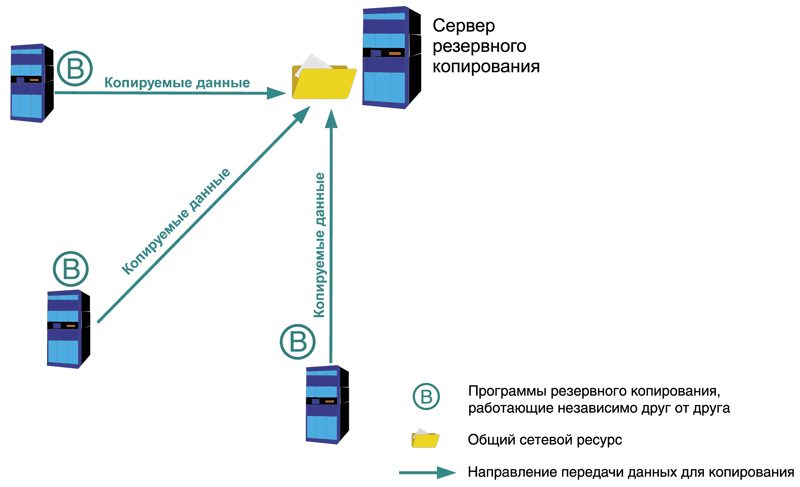
Минусом является неповоротливость этой схемы. Так как программы установлены независимо друг от друга, то и настраивать приходится каждую по отдельности. Довольно тяжело учитывать особенности расписания и распределять временные интервалы, чтобы избежать конкуренции за целевой ресурс. Мониторинг также затруднен, процесс копирования с каждого сервера приходится отслеживать отдельно от других, что в свою очередь может привести к высоким трудозатратам.
Поэтому данная схема применяется в небольших сетях, а также в ситуации, когда невозможно организовать централизованную схему резервного копирования имеющимися средствами. Более подробное описание этой схемы и практическую организацию можно найти в .
Централизованное резервное копирование
В отличие от предыдущей схемы в этом случае используется четкая иерархическая модель, работающая по принципу «клиент-сервер». В классическом варианте на каждый компьютер устанавливаются специальные программы-агенты, а на центральный сервер – серверный модуль программного пакета. Эти системы также имеют специализированную консоль управления серверной частью. Схема управления выглядит следующим образом: с консоли создаем задания для копирования, восстановления, сбора информации о системе, диагностики и так далее, а сервер дает агентам необходимые инструкции для выполнения указанных операций.
Именно по такому принципу работает большинство популярных систем резервного копирования, таких как Symantec Backup Exec, CA Bright Store ARCServe Backup, Bacula и другие (см. рис. 2).

Помимо различных агентов для большинства операционных систем существуют разработки для резервного копирования популярных баз данных и корпоративных систем, например, для MS SQL Server, MS Exchange, Oracle Database и так далее.
Для совсем небольших компаний в некоторых случаях можно попробовать упрощенный вариант централизованной схемы резервного копирования без применения программ-агентов (см. рис. 3). Также эта схема может быть задействована, если не реализован специальный агент для используемого ПО резервного копирования. Вместо этого серверный модуль будет использовать уже существующие службы и сервисы. Например, «выгребать» данные из скрытых общих папок на Windows-серверах или копировать файлы по протоколу SSH c серверов под управлением UNIX-систем. Данная схема имеет весьма существенные ограничения, связанные с проблемами сохранения файлов, открытых для записи. В результате подобных действий открытые файлы будут либо пропущены и не попадут в резервную копию, либо скопированы с ошибками. Существуют различные методы обхода данной проблемы, например, повторный запуск задания с целью скопировать только ранее открытые файлы, но нет ни одного надежного. Поэтому такая схема подходит для применения только в определенных ситуациях. Например, в небольших организациях, работающих в режиме 5х8, с дисциплинированными сотрудниками, которые сохраняют изменения и закрывают файлы перед уходом домой. Для организации такой усеченной централизованной схемы, работающей исключительно в среде Windows, неплохо подходит ntbackup. При необходимости использовать подобную схему в гетерогенных средах или исключительно среди UNIX-компьютеров я рекомендую посмотреть в сторону Backup PC (см. ).
Рисунок 4. Смешанная схема резервного копирования
Что такое off-site?
В нашем неспокойном изменчивом мире могут произойти события, способные вызвать неприятные последствия для ИТ-инфраструктуры и бизнеса в целом. Например, пожар в здании. Или прорыв батареи центрального отопления в серверной комнате. Или банальная кража техники и комплектующих. Одним из методов избежать потери информации в таких ситуациях является хранение резервных копий в месте, удаленном от основного расположения серверного оборудования. При этом необходимо предусмотреть быстрый способ доступа к данным, необходимым для восстановления. Описываемый метод называется off-site (проще говоря, хранение копий за территорией предприятия). В основном используются два метода организации этого процесса.
Запись данных на съемные носители и их физическое перемещение. В этом случае необходимо позаботиться о средствах быстрой доставки носителей обратно в случае сбоя. Например, хранить их в соседнем здании. Плюсом такого метода является возможность организовать этот процесс без каких-либо затруднений. Минусом являются сложность возврата носителей и сама необходимость передачи информации на хранение, а также риск повредить носители при перевозке.
Копирование данных в другое расположение по сетевому каналу. Например, с использованием VPN-туннеля через Интернет . Плюсом в этом случае является то, что нет нужды везти куда-то носители с информацией, минусом – необходимость использования достаточного широкого канала (как правило, это весьма недешево) и защиты передаваемых данных (например, с помощью того же VPN). Возникающие сложности передачи больших объемов данных можно значительно снизить, используя алгоритмы сжатия или технологию дедупликации .
Отдельно стоит сказать о мерах безопасности при организации хранения данных. В первую очередь необходимо позаботиться о том, чтобы носители с данными находились в охраняемом помещении, и о мерах, препятствующих прочтению данных посторонними лицами. Например, использовать систему шифрования, заключить договора о неразглашении и так далее. Если задействованы съемные носители, данные на них должны быть также зашифрованы. Используемая система маркировки при этом не должна помогать злоумышленнику в анализе данных. Необходимо применять безликую номерную схему маркировки носителей названий передаваемых файлов. При передаче данных по сети необходимо (как уже писалось выше) использовать безопасные методы передачи данных, например, VPN-туннель.
Мы разобрали основные моменты при организации резервного копирования. В следующей части будут рассмотрены методические рекомендации и приведены практические примеры для создания эффективной системы резервного копирования.
- Описание резервного копирования в системе Windows, в том числе System State – http://www.datamills.com/Tutorials/systemstate/tutorial.htm .
- Описание Shadow Copy – http://ru.wikipedia.org/wiki/Shadow_Copy .
- Официальный сайт Acronis – http://www.acronis.ru/enterprise/products .
- Описание ntbackup – http://en.wikipedia.org/wiki/NTBackup .
- Бережной А. Оптимизируем работу MS SQL Server. //Системный администратор, №1, 2008 г. – С. 14-22 ().
- Бережной А. Организуем систему резервного копирования для малого и среднего офиса. //Системный администратор, №6, 2009 г. – С. 14-23 ().
- Маркелов А. Linux на страже Windows. Обзор и установка системы резервного копирования BackupPC. //Системный администратор, №9, 2004 г. – С. 2-6 ().
- Описание VPN – http://ru.wikipedia.org/wiki/VPN .
- Дедупликация данных – http://en.wikipedia.org/wiki/Data_deduplication .
Вконтакте
Дорогие друзья, сегодня мы с вами рассмотрим очень важную тему: резервное копирование и восстановление данных. Почему эти два понятия идут вместе и никак не раздельно? В чём их особенности, для чего они нужны? На все эти вопросы мы ответим сейчас, а потом перейдём непосредственно к активным действиям.
Итак, начнём с резервного копирования: оно позволяет нам сохранить все файлы, документы и другую информацию с устройства или программы на внешний носитель информации. Обратите внимание, что в качестве последнего может выступать облачное хранилище в интернете. Но далеко не все данные можно хранить таким образом. Об этом мы поговорим чуть-чуть позже.
Же даёт возможность вернуть всё то, что мы сохранили ранее, с последующей эксплуатацией файлов. Например, если вы сохранили фотографии с вашего летнего отпуска в облачном хранилище, то вы сможете их потом не только посмотреть, но и загрузить обратно на любое поддерживающее устройство. Теперь, когда вы немного пополнили свой багаж двумя этими понятиями, мы можем перейти к активному обсуждению: как сделать резервное копирование данных, какие существуют для этого программы, на каких устройствах это можно делать и так далее. Как видите, наша небольшая дискуссия потихоньку становится обширнее. Чтобы вам было легче работать, то сразу покажем вам блоки, которые будут освещены. Можете сразу выбрать нужный вам и приступать к работе:
- Информация с компьютера
- Информация с планшетов и смартфонов
- Рекомендации пользователю

Стоит отметить, что для создания копии файлов или системы вам потребуется внешний носитель информации , на котором будут храниться ваши данные. Вставьте его в USB-вход на вашем компьютере или ноутбуке. Позаботьтесь о том, чтобы объём доступного пространства на диске или флешке был больше, чем занимают ваши файлы. Также проследите за тем, что во время записи не произошёл какой-нибудь сбой: если кто-то случайно заденет кабель и он отсоединится, то вы можете потерять данные.
Если вы хотите создать копию со смартфона или планшета, то желательно использовать оригинальный кабель для подключения к ПК. Для пользователей облачного хранилища рекомендуется наличие быстрого безлимитного интернет-соединения. Например, если у вас будет ограниченный трафик, а вы его превысите, то вам придётся выложить некоторую сумму, чтобы покрыть образовавшийся долг.
Информация с компьютера
Так как компьютерные данные занимают первую строчку в рейтинге важности среди остальных устройств, с них мы и начнём нашу работу. Прежде всего стоит отметить, что здесь тоже есть небольшое деление резервной копии по типу сохраняемой информации: это может быть полная копия операционной системы, копия вместе с файлами или отдельное хранение файлов. Для удобства рассмотрим пример для Windows 7, 8.1 и 10 .
Windows 7
- Переходим в панель управления компьютера с помощью кнопки Пуск или любых других средств навигации.
- Нажимаем на меню «Система и безопасность».
- Далее, перед вами откроется окно с вкладками, где нужно будет нажать на «Резервное копирование и восстановление данных».
- Итак, в новом окне вы увидите меню с настройками архивации. Нажмите на пункт «Архивация и восстановление».
- Далее, нам понадобится настроить резервное копирование с помощью одноимённой синей кнопки.

Нажимаем на «Настроить резервное копирование»
- Затем перед вами появится диалоговое окно с настройками архивации. Выберите свой жёсткий диск и жмите на кнопку «Далее».

Выбираем расположение архива
- В следующем окне система попросит вас уточнить, что именно следует архивировать. Рекомендуется использовать первый вариант («Предоставить выбор Windows»), так как он сохраняет всё и регулярно обновляет данные. Обратите внимание, что здесь второй вариант даёт пользователю самому выбрать, что именно нужно сохранить. То есть, вы можете поставить свои папки или отдельные директории, если полная резервная копия вместе с файлами операционной системы вам не нужна.

Выбор объектов для архивации самостоятельно
- Далее, мы проверяем установленные параметры. Здесь вы можете установить расписание для автоматического создания копии с помощью кнопки «Изменить расписание».

- Когда всё будет установлено и проверено, нажмите «Сохранить параметры и запустить архивацию».

Процесс выполняется
- Дождитесь окончания процесса, затем проверьте ваш внешний жёсткий диск: записались ли на него ваши данные.
Windows 8.1
- Запустите панель инструментов в правой части экрана. Для этого отведите мышь в правый верхний угол затем нажмите на «Поиск».
- Наберите с клавиатуры словосочетание «История файлов» без кавычек и нажмите Enter. В полученных результатах нажмите на одноимённую папку.
- Вы попадёте в окно, где нужно будет нажать на ссылку «Резервная копия образа системы», которая расположена в левом нижнем углу окна.

- Выбираем место хранения архива (как мы договорились выше, это должен быть внешний жёсткий диск). Жмите «Далее».
- Следующее окно покажет вам объём памяти, который потребуется. Проверьте все данные и нажмите кнопку «Архивировать».
- Подождите, пока система создаст резервную копию Windows на внешнем носителе информации. Этот процесс может занять некоторое время, поэтому не спешите паниковать.
Windows 10
- Запустите «Параметры» с помощью кнопки Пуск на панели задач.
- Теперь откройте вкладку «Обновление и безопасность».
- В левом столбике с параметрами нажмите на пункт «Служба архивации».
- С помощью одноимённой кнопки настройте систему автоматического резервного копирования.
- Обратите внимание, что вы там же без проблем можете легко регулировать папки, копии которых будут создаваться. Это намного облегчит вашу работу.
- Если же вы хотите создать полную резервную копию вместе с операционной системой, а не отдельные библиотеки и директории, то воспользуйтесь инструкцией для Windows.
Для восстановления данных повторите пункты до нахождения настроек архивации. НО теперь просто выберите вкладку или пункт «Восстановление» и просто следуйте инструкциям в диалоговом окне на экране вашего монитора. Ничего сложного в этом нет. Естественно, мы с вами рассмотрели штатные средства ОС Windows от Майкрософта. Существуют и специальные программы для проведения аналогичных операций. Они могут быть удобнее, но в плане безопасности и надёжности могут уступать этим. Поэтому рекомендуется всё же пользоваться стандартными утилитами ОС.
Информация с планшетов и смартфонов
Здесь всё несколько проще, так как тоже используются стандартные программы (например, для iPhone и iPad мы будем работать с iTunes). Для всех гаджетов любой операционной системы процедура выполнения резервной копии будет одна и та же:
- Подключите своё устройство к компьютеру или ноутбуку. Дождитесь установки соответствующих драйверов.
- Запустите программу, которая предназначена для синхронизации с вашим девайсом. То есть, если у вас Айфон, то откройте приложение iTunes на своём ПК.
- Найдите вкладку или пункт «Синхронизация», или «Резервное копирование». Кликните по ней и, следуя подсказкам на экране, создайте копию.

- Для восстановления данных в этом же окне найдите одноимённую кнопку и нажмите на неё.
- Во время выполнения компьютером этих действий ни в коем случае не отсоединяйте устройство от USB. Это может кончиться программной поломкой девайса.
- Обратите внимание, что вы можете просто перенести некоторые файлы со смартфона или планшета на ПК. Особенно это актуально для владельцев гаджетов под управлением операционной системы Android: здесь имеется полный доступ ко всем файлам и папкам.
- Владельцы iOS-девайсов могут хранить только фотографии и видео аналогичным образом: зайдите в «Компьютер» и кликните правой кнопкой мыши по вашему устройству. Нажмите на «Импорт фотографий и видео». Следуя подсказкам на экране, вы можете не только сделать импорт, но и настроить его.
Облачные хранилища
Сегодня этот типа хранения данных достаточно популярен на рынке: не нужны никакие флешки, кабели и другие средства периферии. Нужно лишь активное скоростное подключение к интернету, и все ваши файлы у вас в руках. Их настройку рассматривать мы не будем (для этого есть отдельная тема), а просто скажем о каждом хранилище для определённой ОС:
- OneDrive для Windows
- iCloud и iCloud Drive для iOS и MacOS
- Google диск для Android
Стоит отметить, что есть ещё универсальные, которые ставятся на любое устройство, вне зависимости от установленной ОС:
- Облако Mail
- OneDrive
- Google диск
Как вы заметили, из всех хранилищ, только компания Apple сделала свой продукт доступным лишь для своей системы. Плохо это или хорошо - решать вам.
- При использовании внешнего жёсткого диска или флешки, позаботьтесь о том, чтобы она обладала достаточным объёмом свободного пространства.
- Обратите внимание, что большинство облачных хранилищ имеют ограниченную память для бесплатного доступа. Например, в iCloud Drive вам доступно будет пять гигабайт. Чтобы расширить её вам нужно будет покупать подписку. Если у вас не так много файлов, то покупать ничего не нужно. Можете также пользоваться несколькими облачными хранилищами.
- Проверяйте создание копий: если память на диске или в облаке закончилась, то копия не создастся. Вы рискуете потерять некоторые данные, что будет очень печальным последствием.
- Если вы просто копируете некоторые файлы, то желательно удалить их с копируемого девайса для освобождения памяти на нём.
- Если вы хотите сохранить очень важные документы, то лучше сделать две копии. Например, можете одну сделать на внешнем жёстком диске, а другую с помощью программы облачного хранилища.
Подведём итоги
Дорогие друзья, сегодня мы с вами обсудили очень обширную и важную тему: резервное копирование и восстановление данных. Особый акцент был сделан на компьютерной информации, затем мы рассмотрели общий принцип создания копии смартфонов и планшетов, а также познакомились с облачными хранилищами. В конце мы дали несколько рекомендаций, чтобы ваша работа была максимально продуктивной. Запомните: вовремя сохранённые данные являются залогом сохранения ваших нервов. Если вы потеряете файлы своей дипломной работы, которую вы делали несколько недель или месяцев, то будет не очень весело, не так ли? Расскажите в комментариях, какими службами архивации вы больше всего предпочитаете пользоваться и почему.







